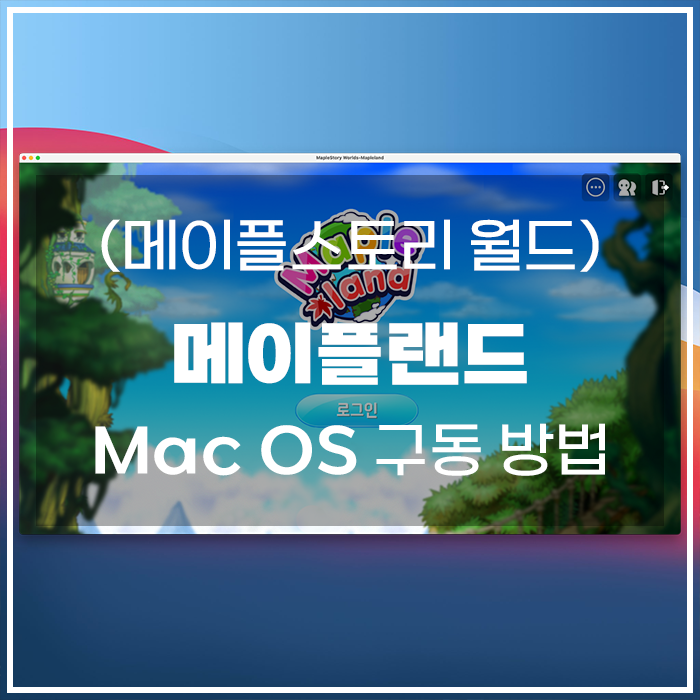
메이플스토리 월드, 특히 메이플랜드가 엄청난 인기를 끌고 있습니다.
하지만 메이플 본가와 마찬가지로 메이플스토리 월드도 맥os를 공식적으로 지원하지 않는데요,
약간의 수고로움으로 맥에서 메이플스토리 월드를 할 수 있는 방법을 소개하려 합니다.
참고로 저는 M1 pro를 사용중으로 다른 기기에서는 약간의 차이가 있을 수 있습니다.
이 방법은 메이플스토리 월드의 설치파일을 맥으로 옮겨서 진행해야하므로,
메이플스토리 월드의 설치가 되어있는 윈도우 PC가 필요합니다.
PlayCover | Run iOS apps and games on your Apple Silicon Mac
PlayCover allows you to run iOS apps and games natively with keymapping on your Apple Silicon Mac!
playcover.io
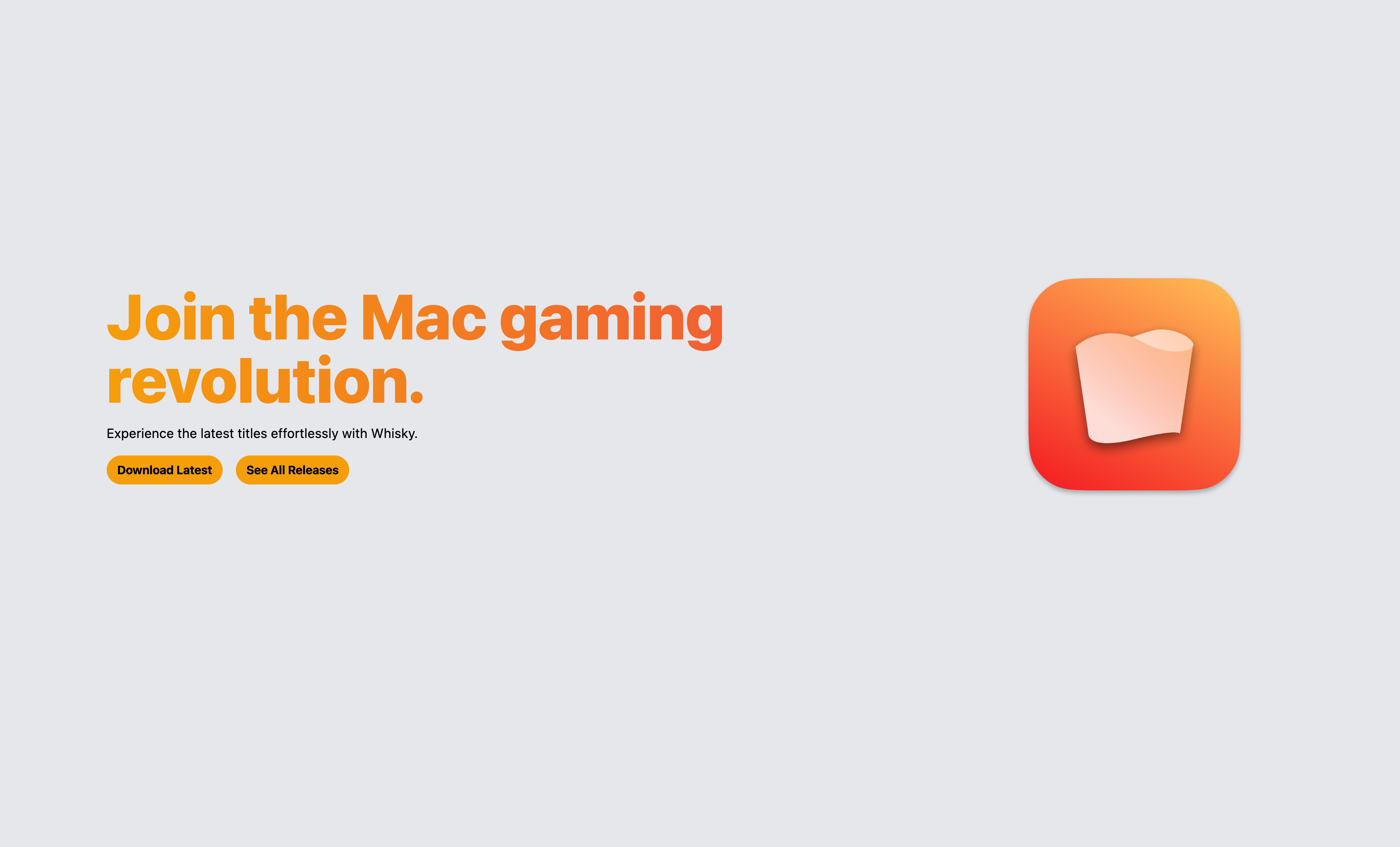
먼저 whisky라는 앱을 설치해야 합니다.
위의 홈페이지 링크에 들어간 후 Download Latest를 눌러 다운로드를 받습니다.
이후 app파일을 통해 설치를 진행합니다.
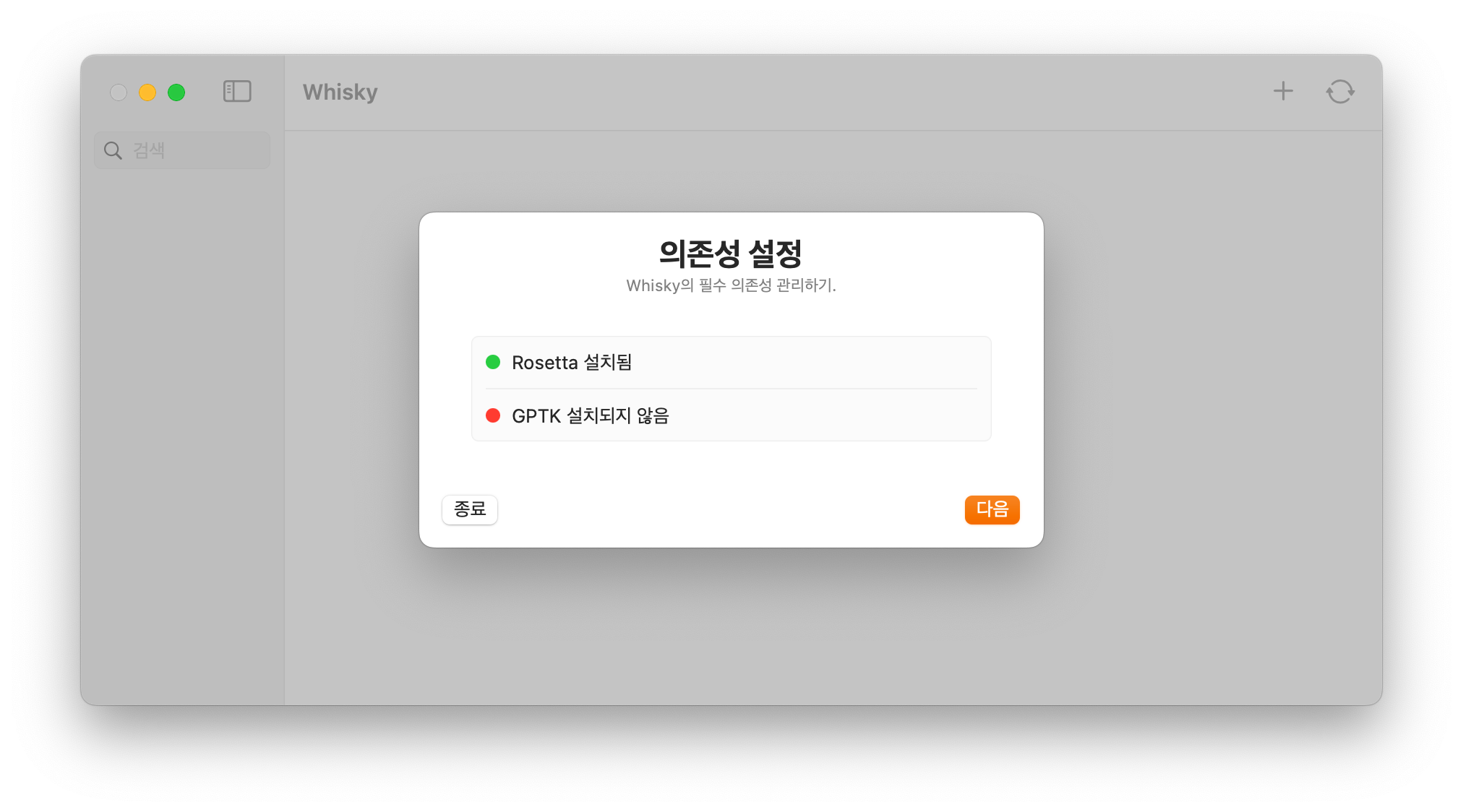
GPTK라는 게 설치되지 않았다고 뜹니다.
다음을 누르면 자동으로 설치가 되니 다음을 누릅니다.
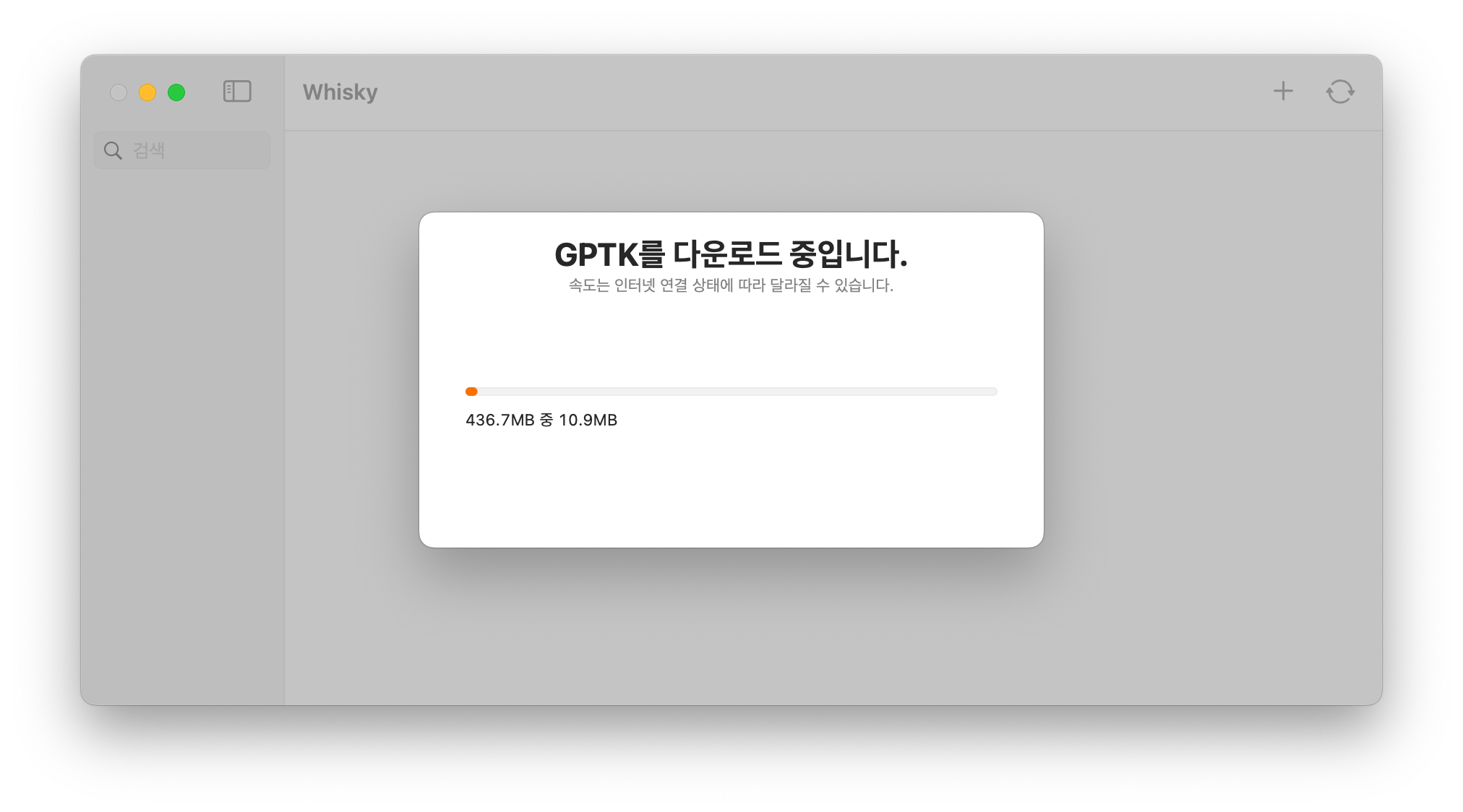
다운로드는 오래걸리지 않습니다.
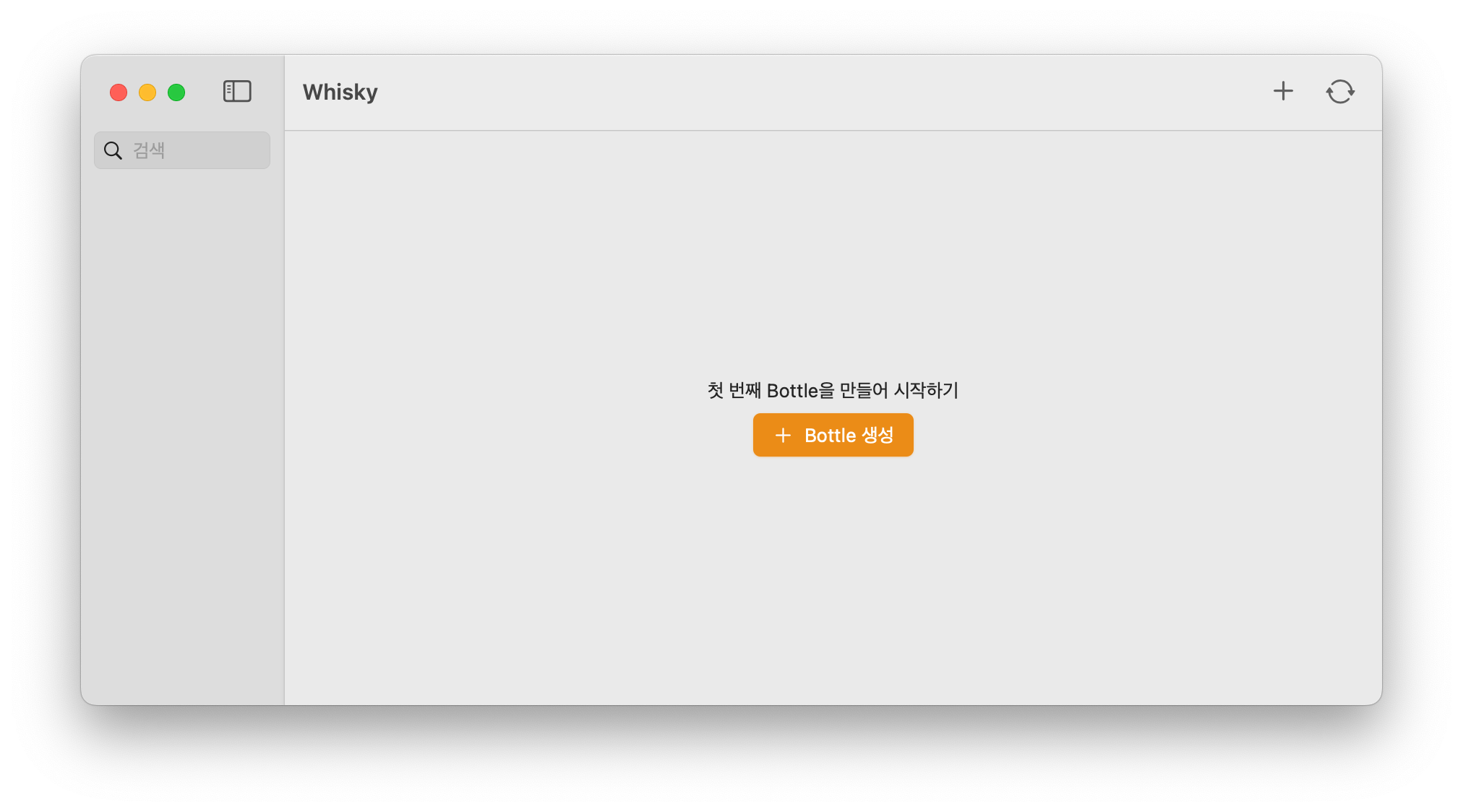
이 화면이 뜨면 whisky의 설치가 완료된 것입니다.
중앙의 Bottle 생성을 누릅니다.
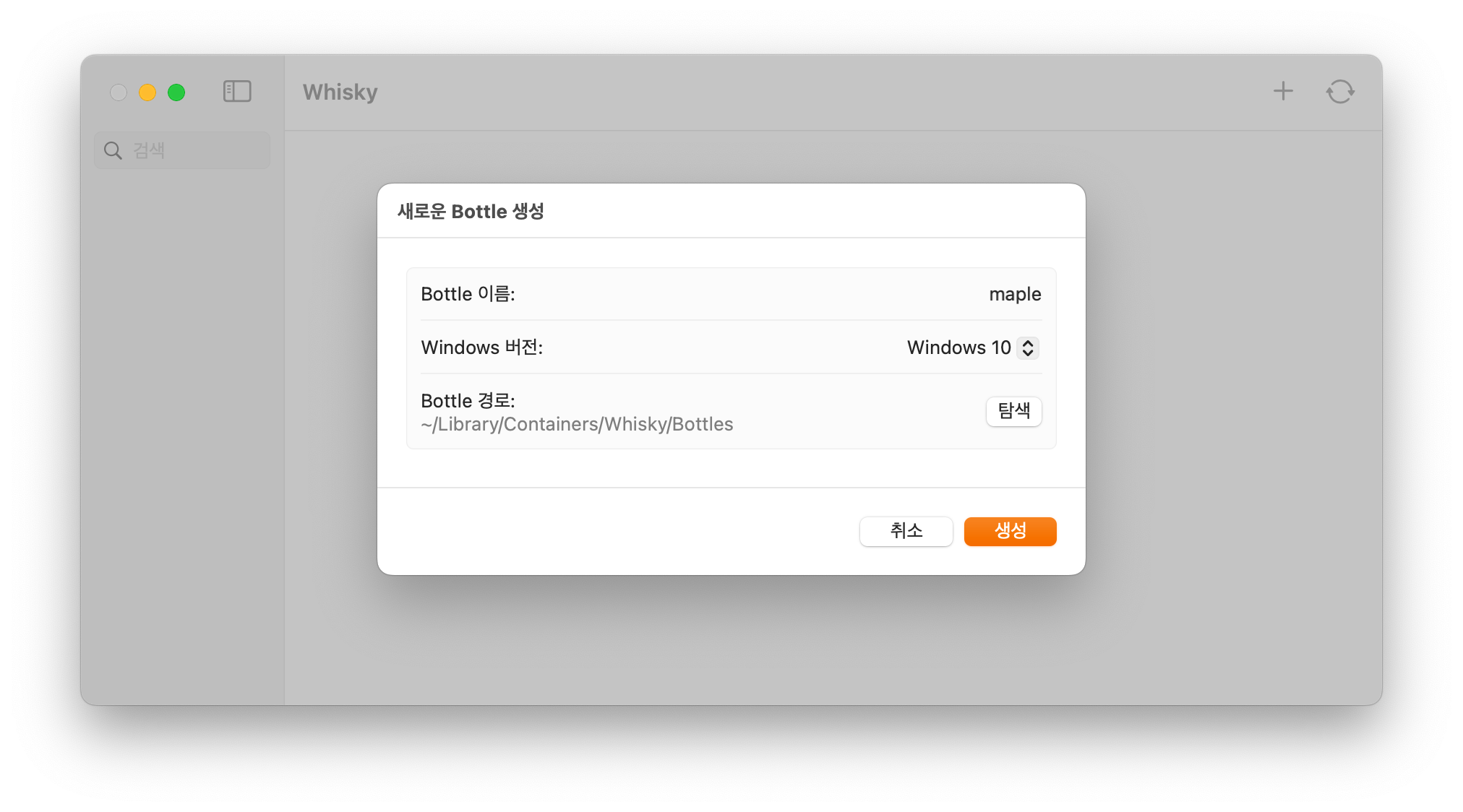
bottle 이름은 아무거나 작성하고 다른 부분은 건드리지 않아도 됩니다.
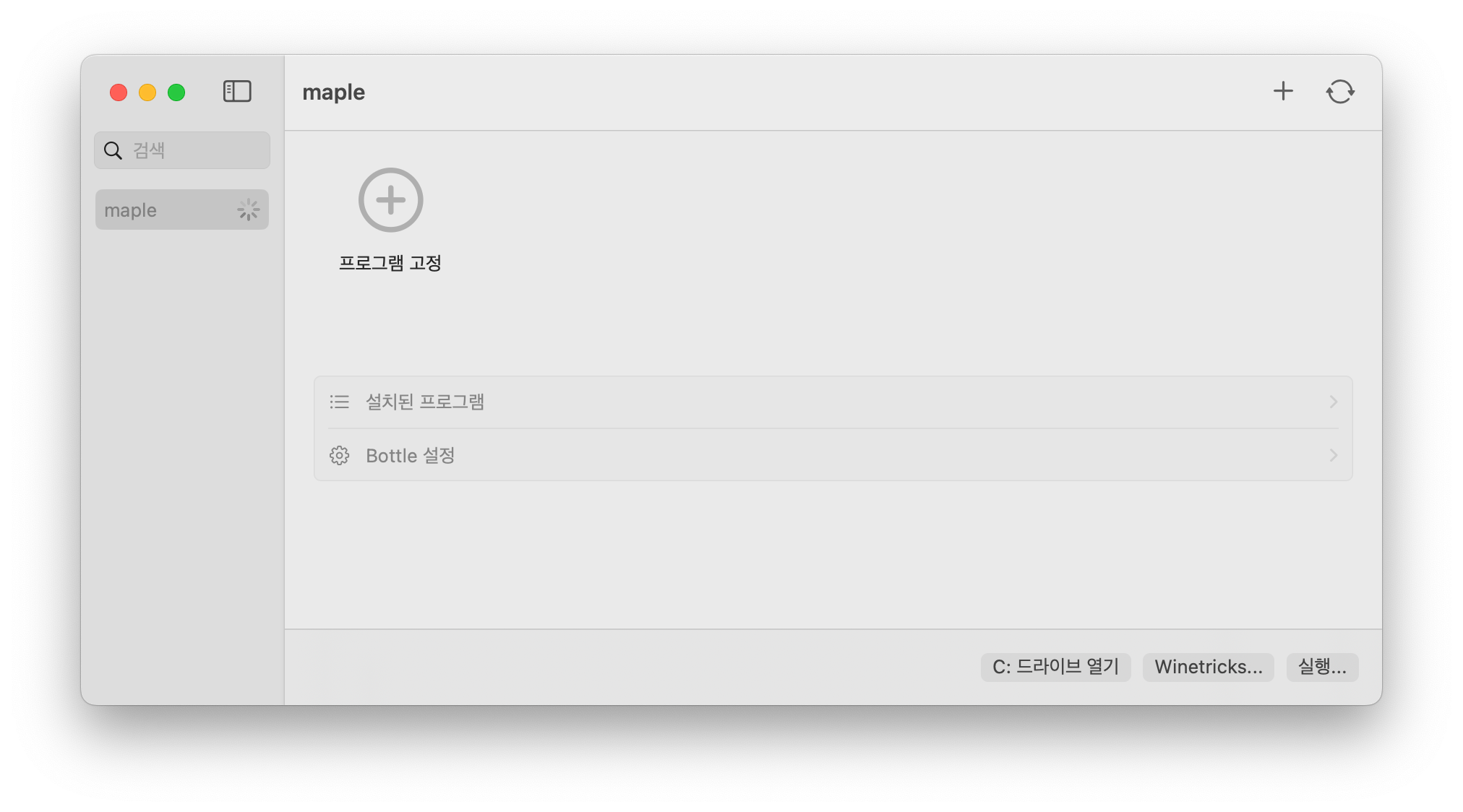
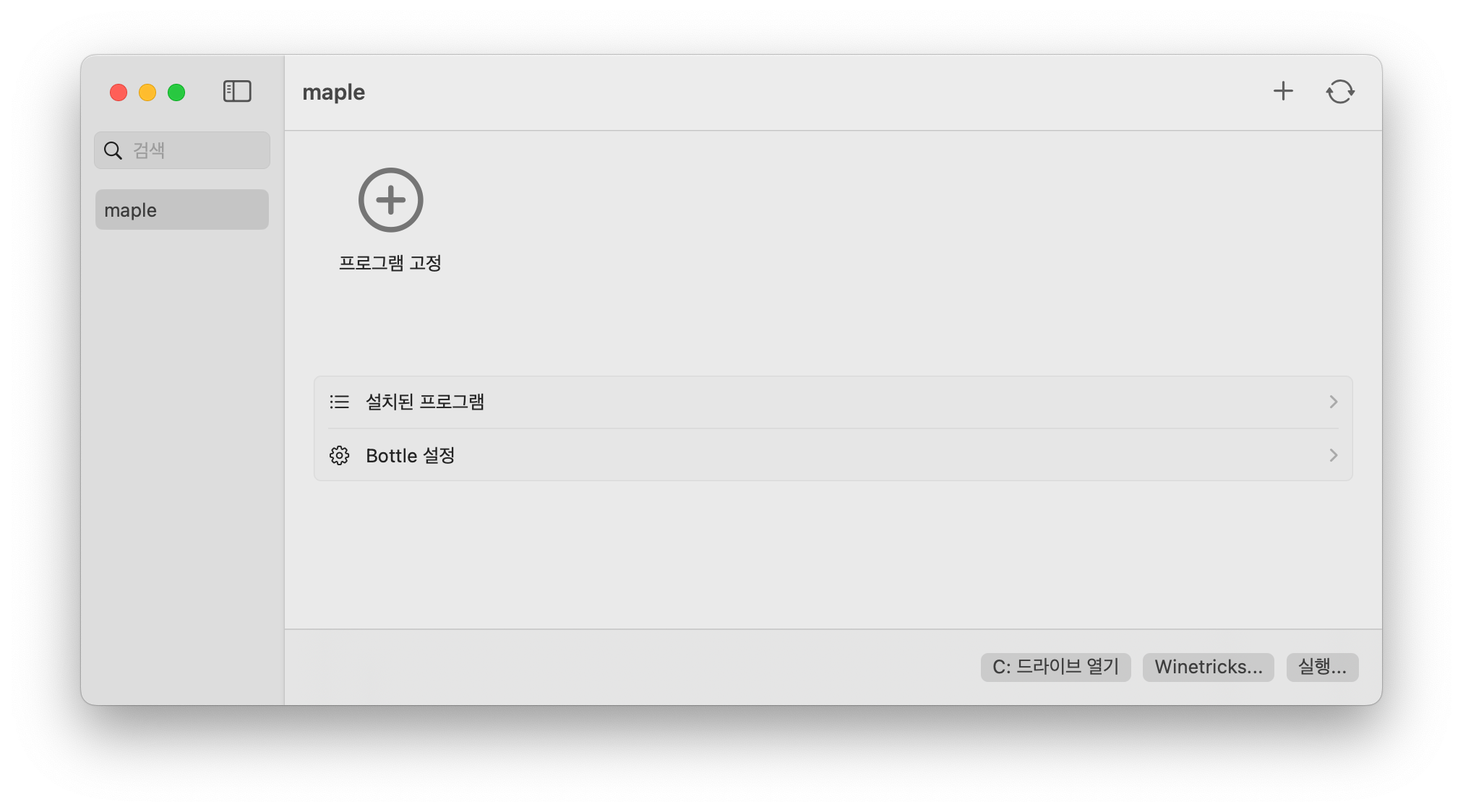
이후 좌측의 로딩이 끝나면 mac에서의 준비는 완료되었습니다.
이제 윈도우 pc에서 작업을 진행해야 합니다.
https://www.voidtools.com/ko-kr/downloads/
다운로드 - voidtools
www.voidtools.com
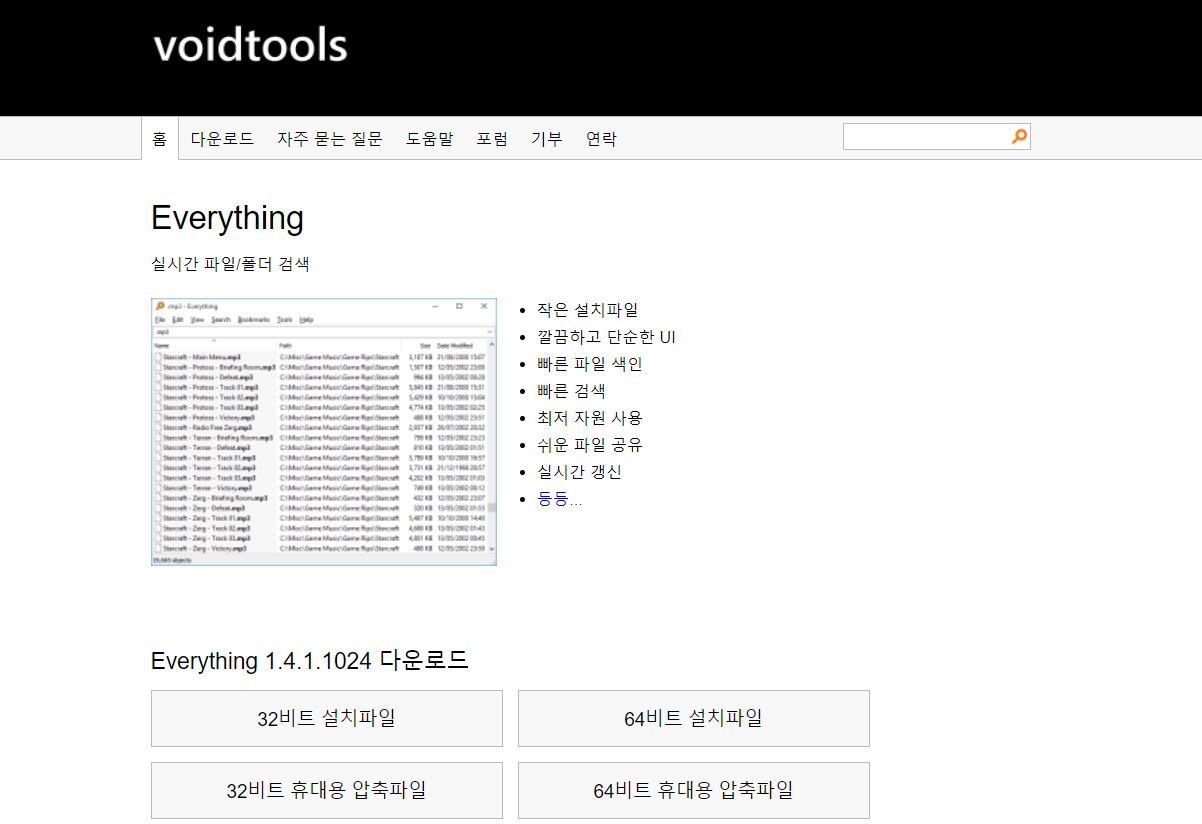
먼저 위 링크를 통해 Everything이라는 프로그램을 설치합니다.
사양에 맞는 설치파일을 고르면 되는데, 자신의 사양을 모르겠으면 그냥 64비트 설치파일을 누릅니다.
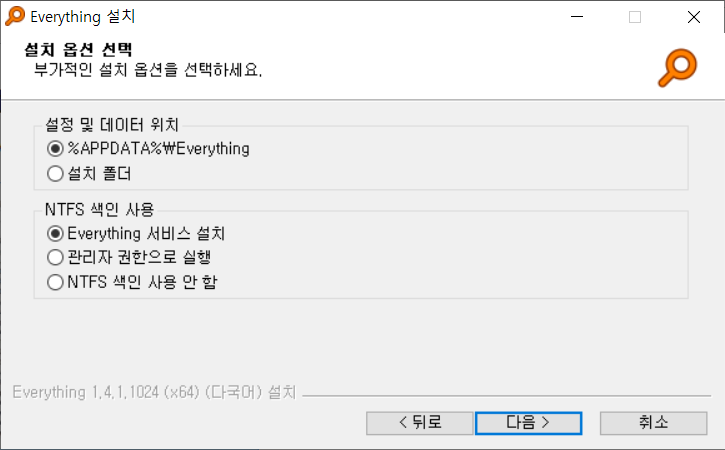
다운로드된 exe파일을 통해 설치를 진행합니다.
딱히 설정을 건드릴 건 없습니다.
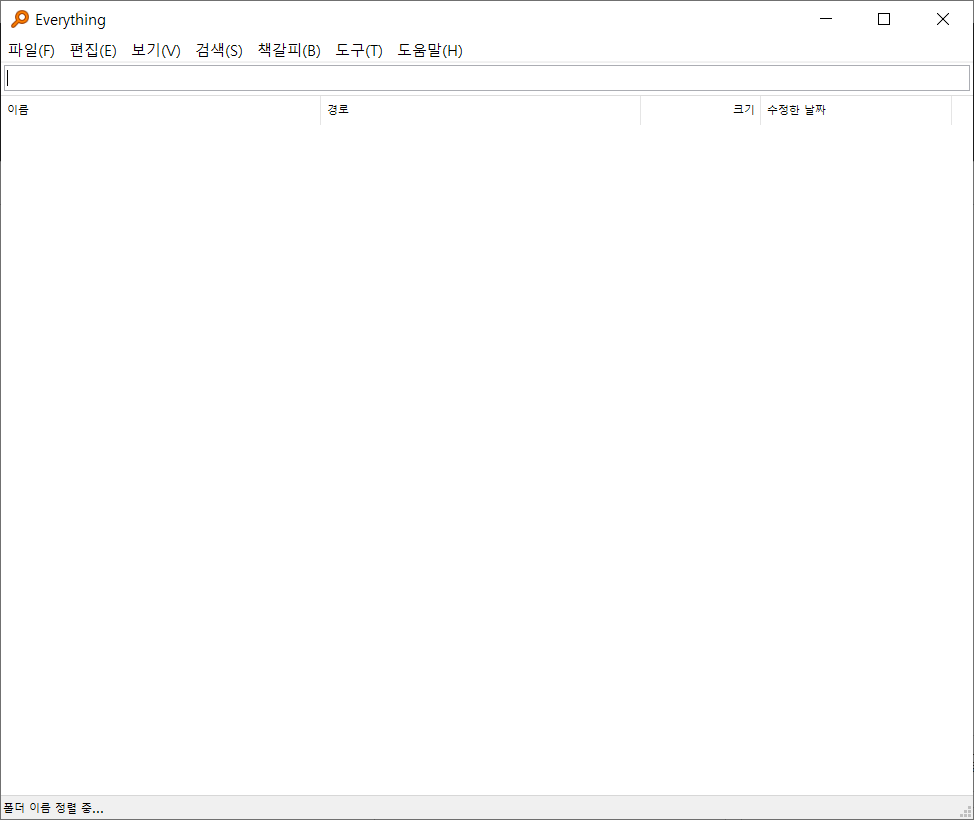
설치가 완료되고 프로그램을 실행하면 이렇게 빈 화면이 나옵니다.
이 프로그램을 통해 설치파일을 탐색해야 하기 때문에 위의 빈 칸에 maplestory를 검색합니다.
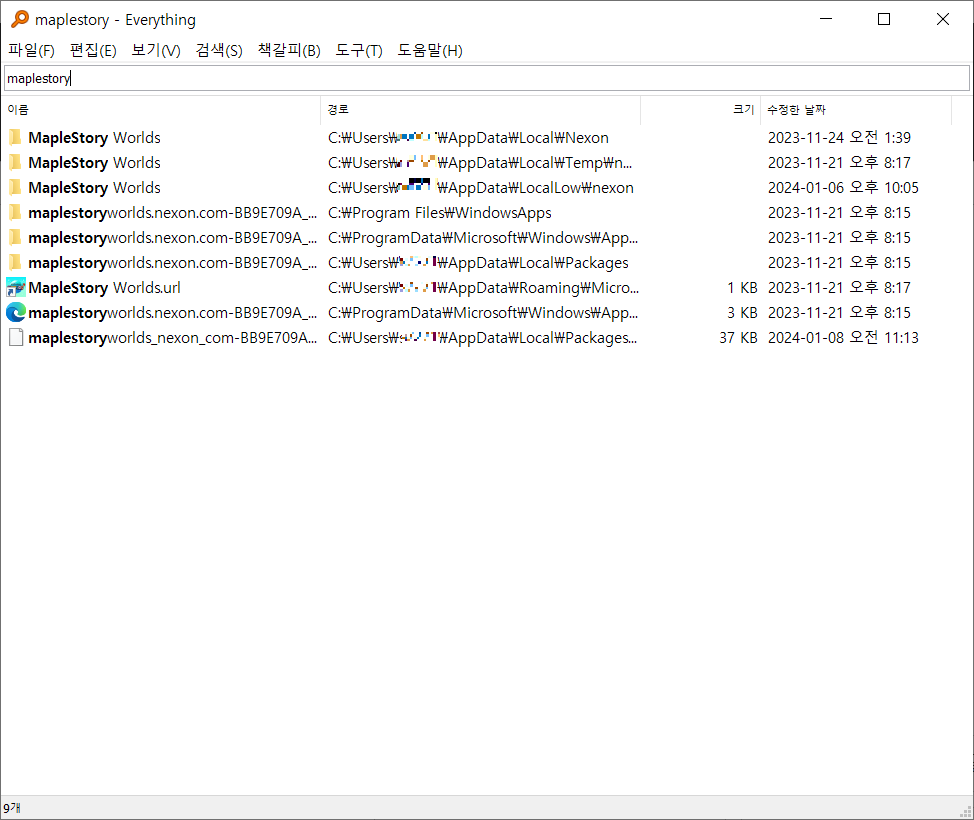
검색 결과는 다를 수 있으나, 위 캡처로 설명하자면 목록 젤 위의 MapleStory Worlds라는 세 개의 폴더가 필요합니다.
여기서 살짝 복잡해지는데,
저 세 폴더의 경로로 지정된 AppData이하의 폴더들을 모두 새 폴더 만들기를 통해 만들어야합니다.
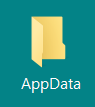
먼저 AppData라는 이름의 빈 폴더를 만듭니다.
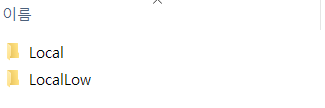
이후 AppData폴더 안에 Local이라는 폴더와 LocalLow라는 폴더를 만듭니다.
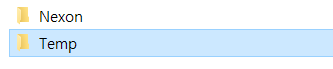

Local 폴더 아래에는 Nexon 폴더와 Temp 폴더를 만들고,
Temp 폴더 아래에 nexon이라는 폴더를 만듭니다.
그리고 LocalLow 폴더 아래에는 nexon 폴더를 만듭니다.
다시 정리하자면,
AppData 폴더 안에 Local과 LocalLow 폴더를 만들고,
Local 폴더 안에 Nexon과 Temp 폴더, Temp 폴더 안에 nexon 폴더를 만들고
다시 AppData 폴더로 돌아가 LocalLow 폴더에서 nexon 폴더를 만듭니다.

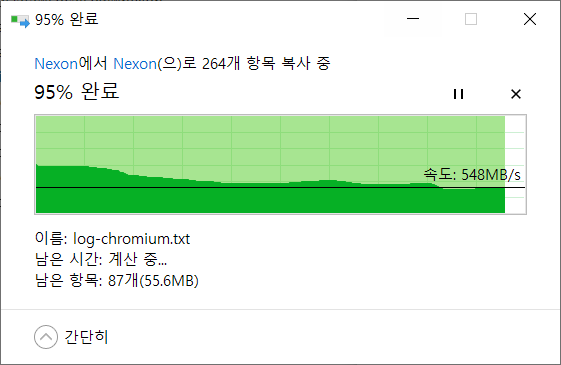

이후 Everything에서 보이는 세 폴더를 각각의 위치에 맞게 복사합니다.
Local 폴더의 Nexon에 있던 폴더,
Local 폴더의 Temp 안에 nexon에 있던 폴더,
LocalLow 폴더의 nexon에 있던 폴더 모두 만들어 놓은 각각의 빈 폴더 위치에 복사합니다.
이후 이 모든 폴더가 들어있는 AppData 폴더를 맥으로 옮깁니다.
이제 맥에서 할 일만 남았습니다.
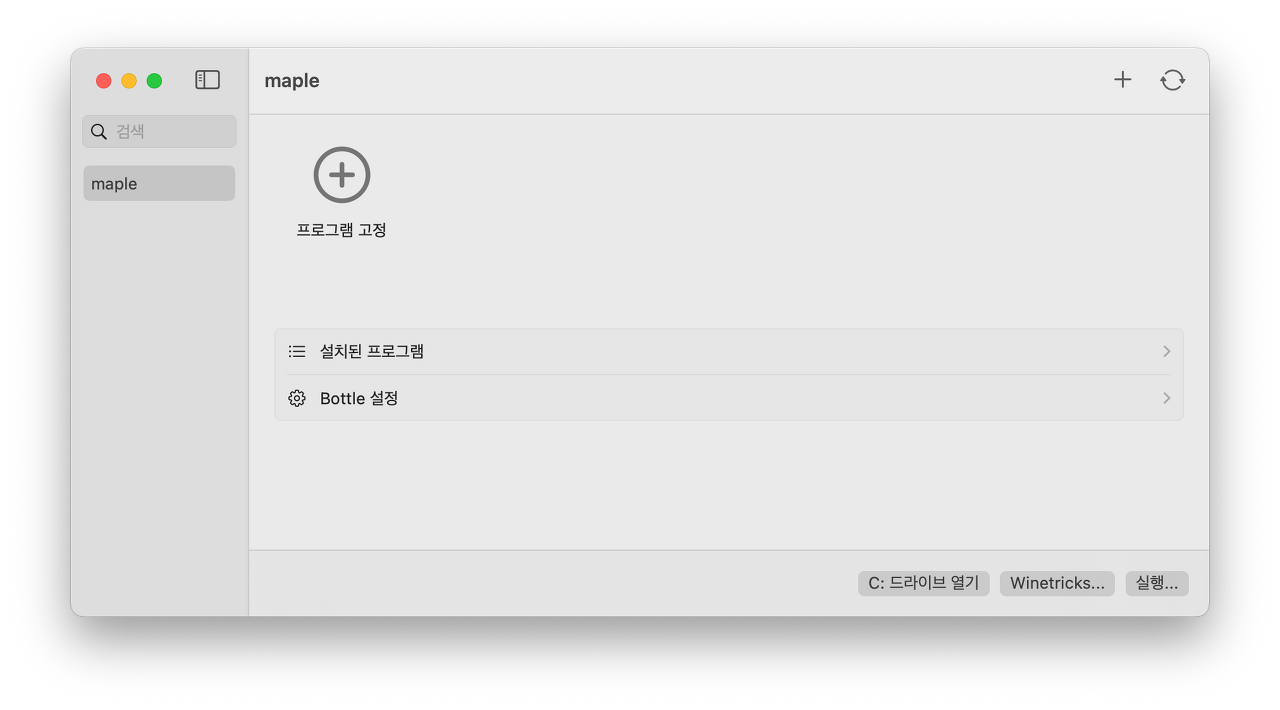
우측 하단의 C:드라이브 열기를 누릅니다.
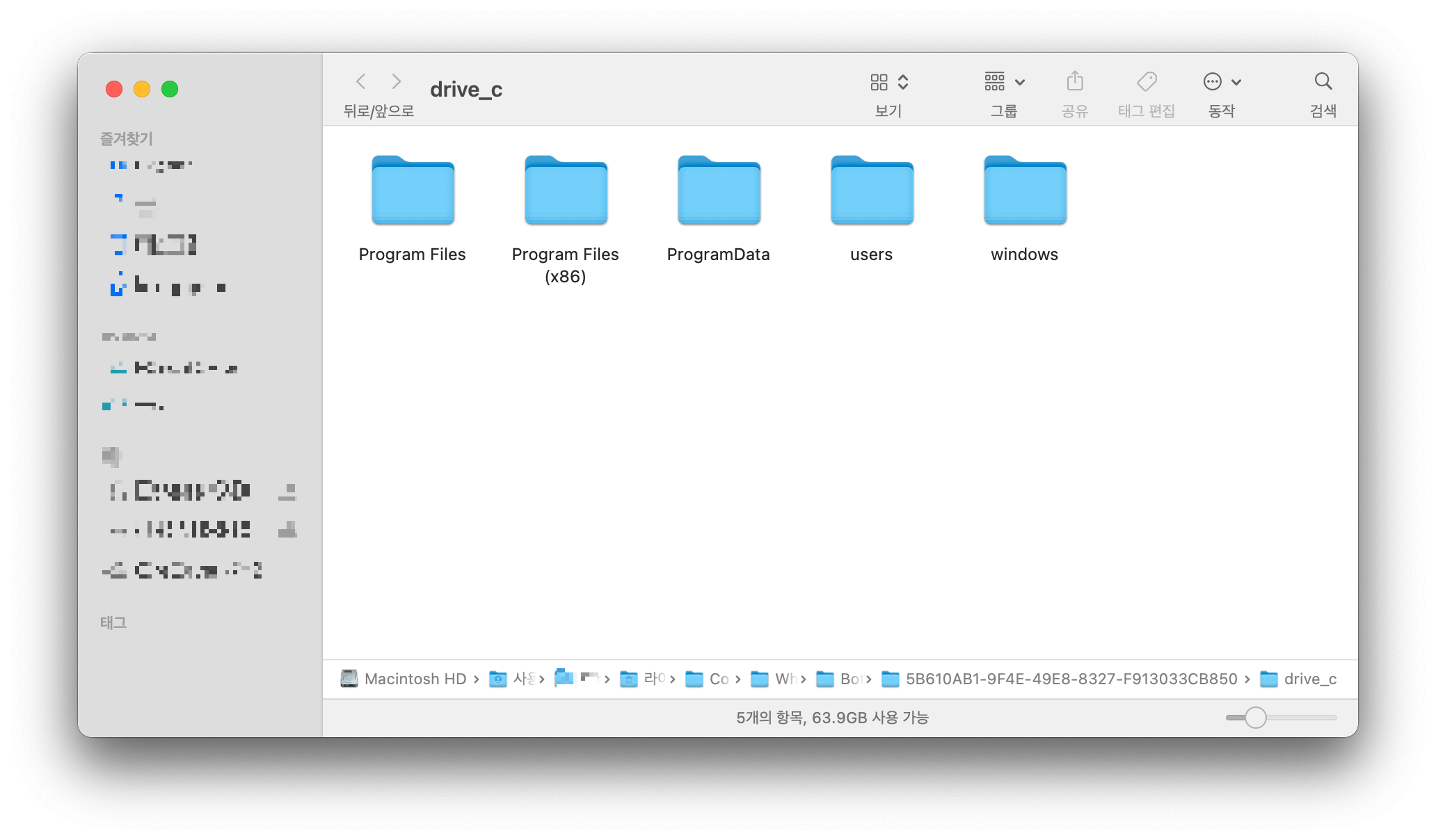
users 폴더를 누릅니다
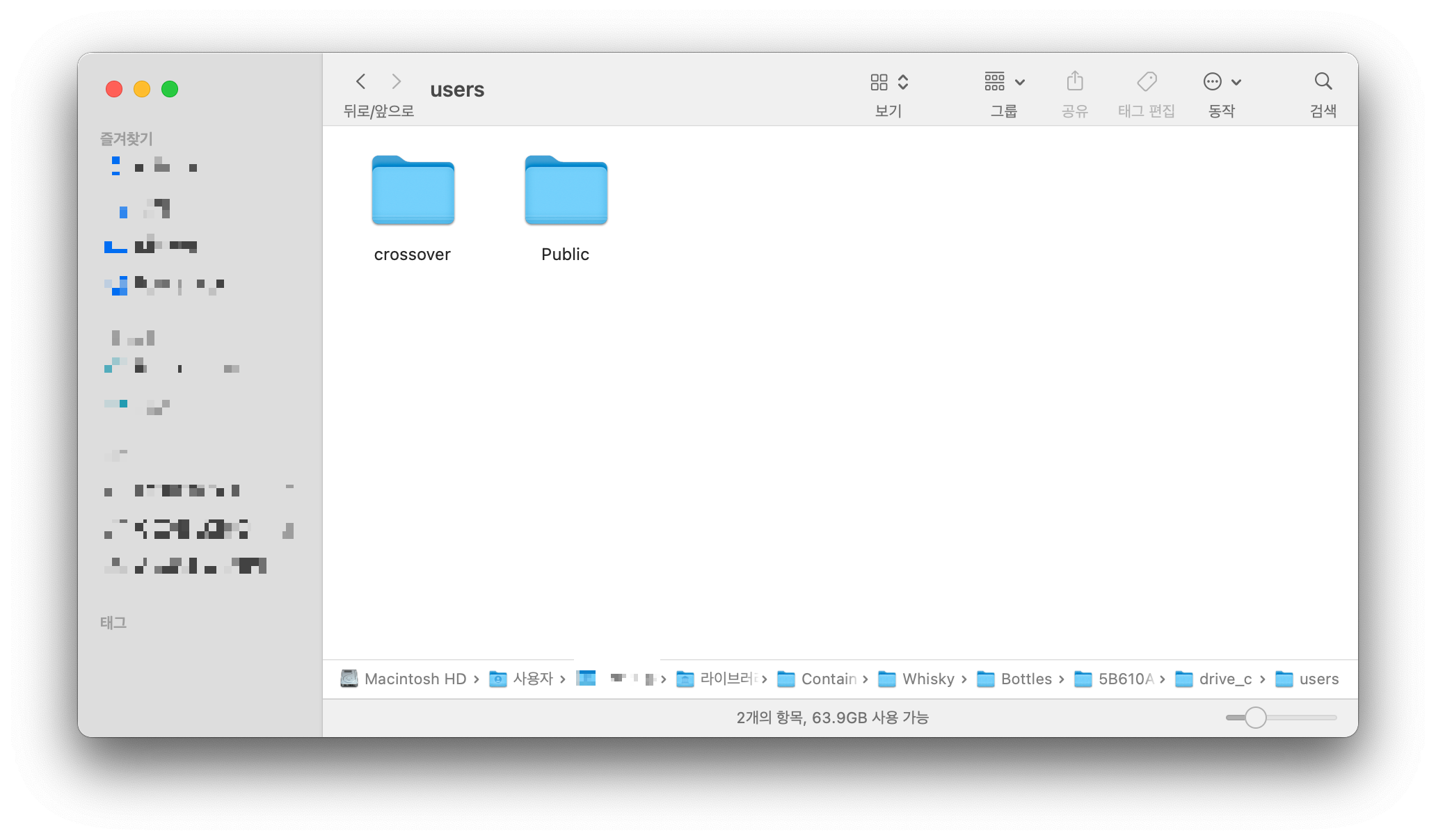
crossover을 누릅니다.
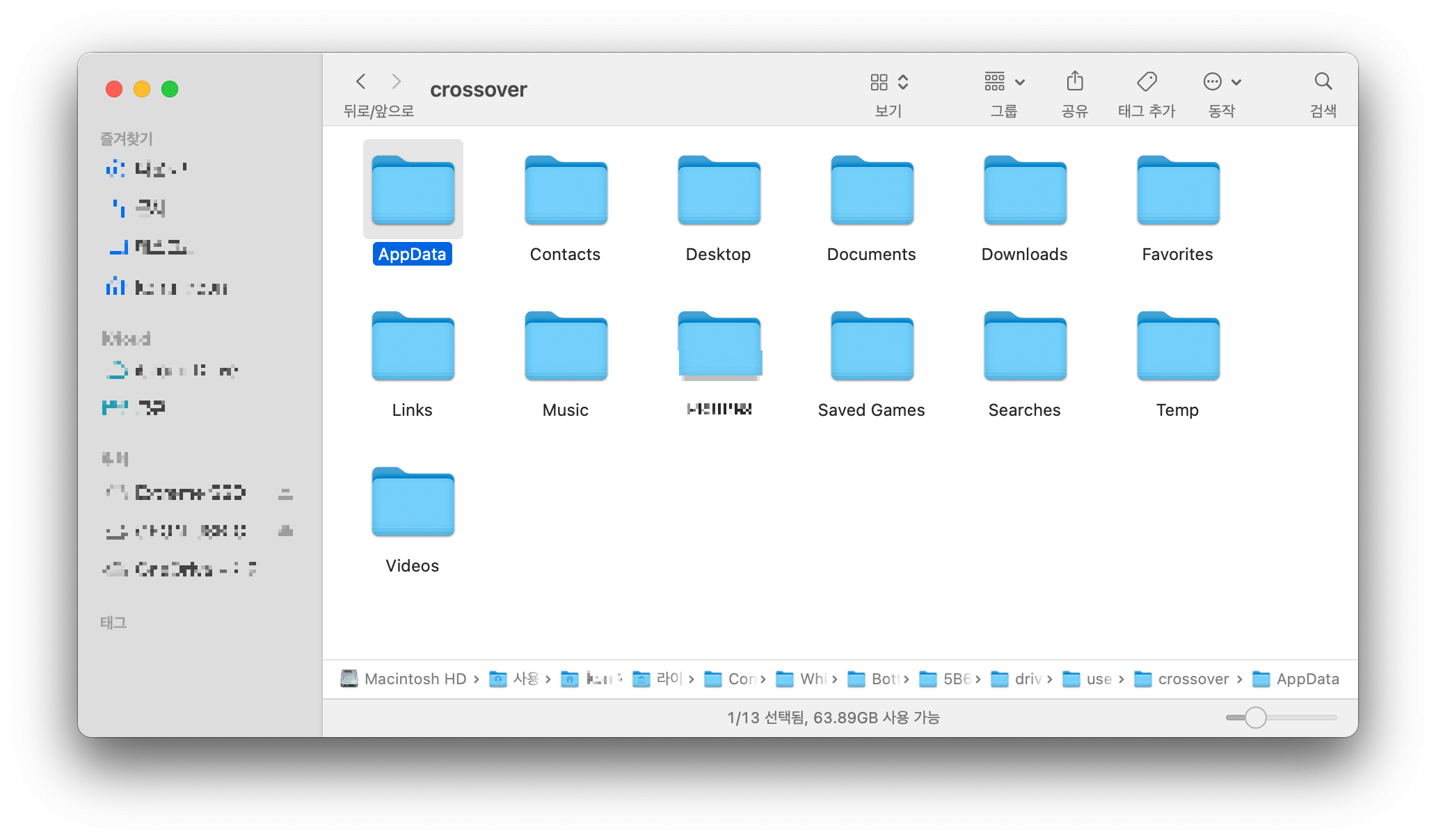
crossover 폴더를 누르면 AppData폴더가 나옵니다.
이 위치에 메이플 월드 설치파일을 담은 AppData 폴더를 옮겨줍니다.
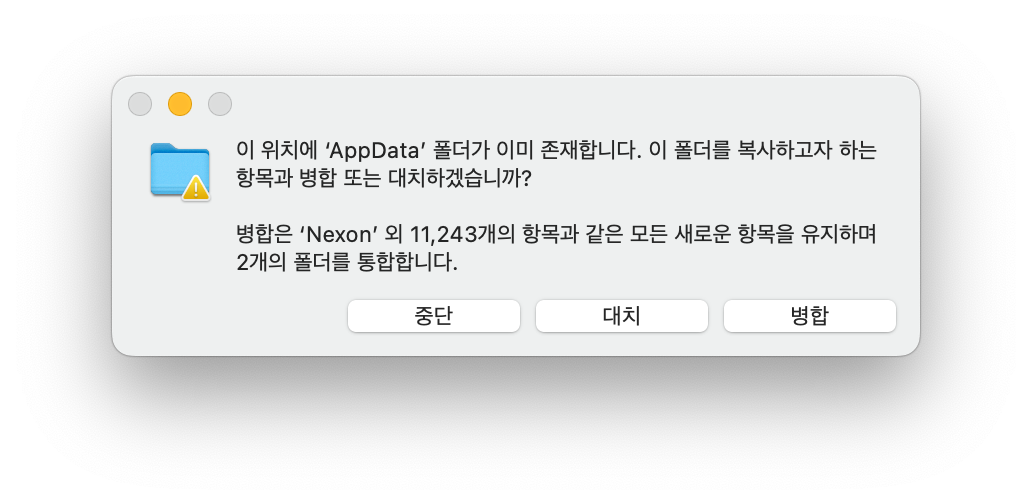
병합 고고링
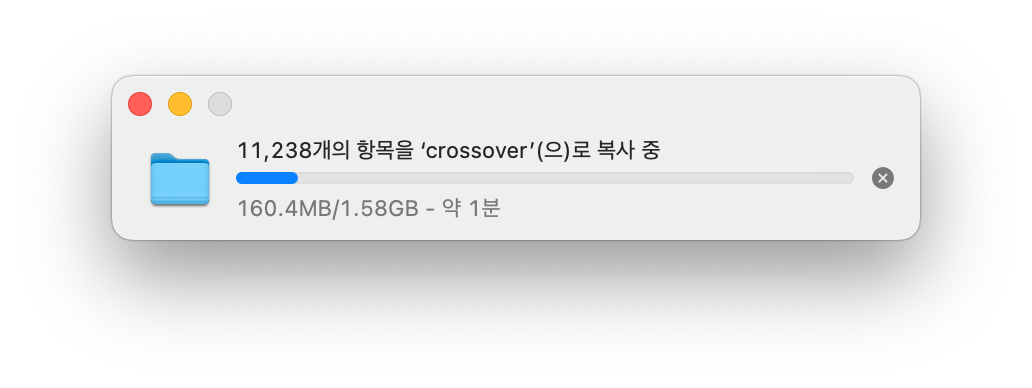
저는 2~3분 정도 걸렸습니다.
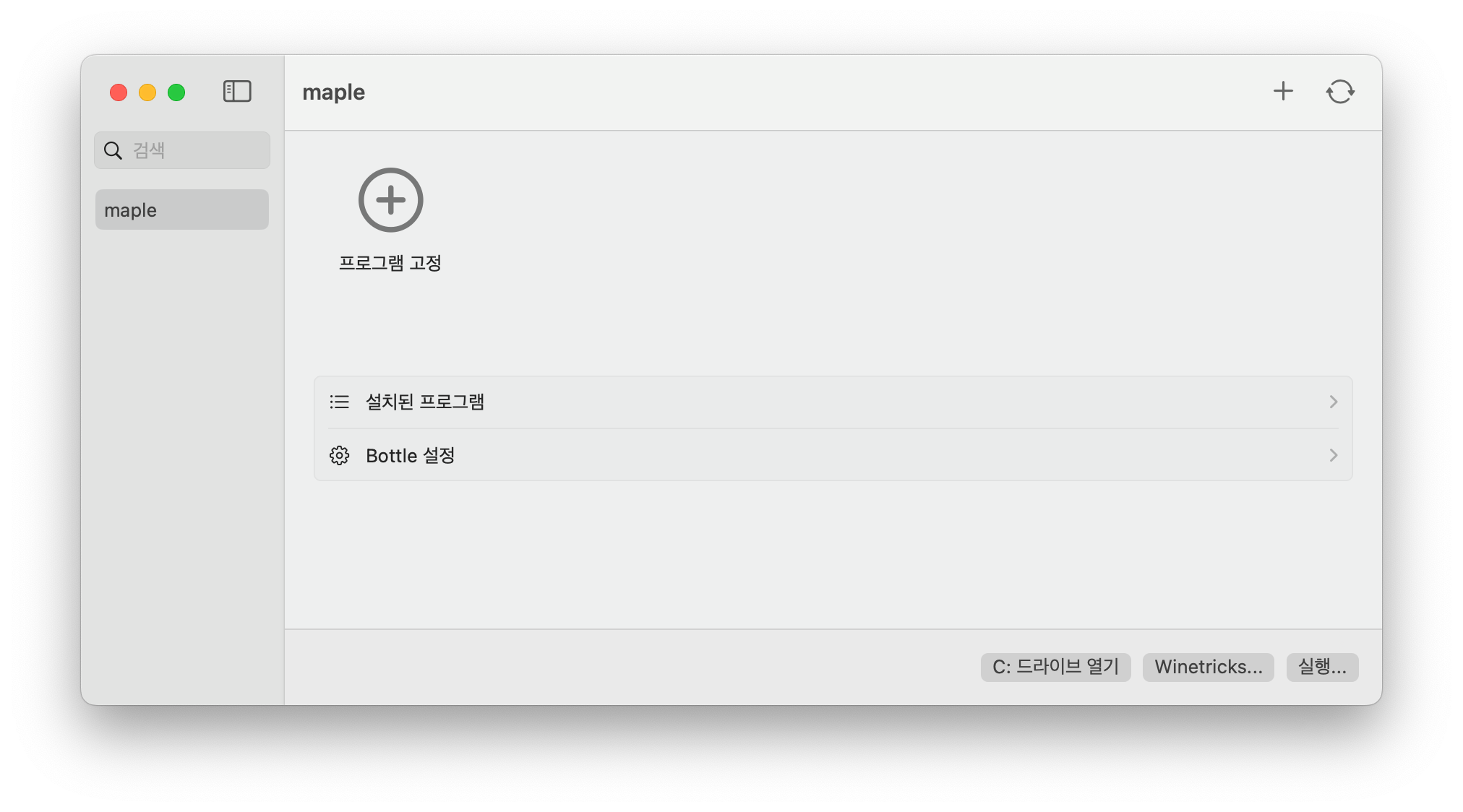
이후 중앙의 프로그램 고정을 클릭합니다.
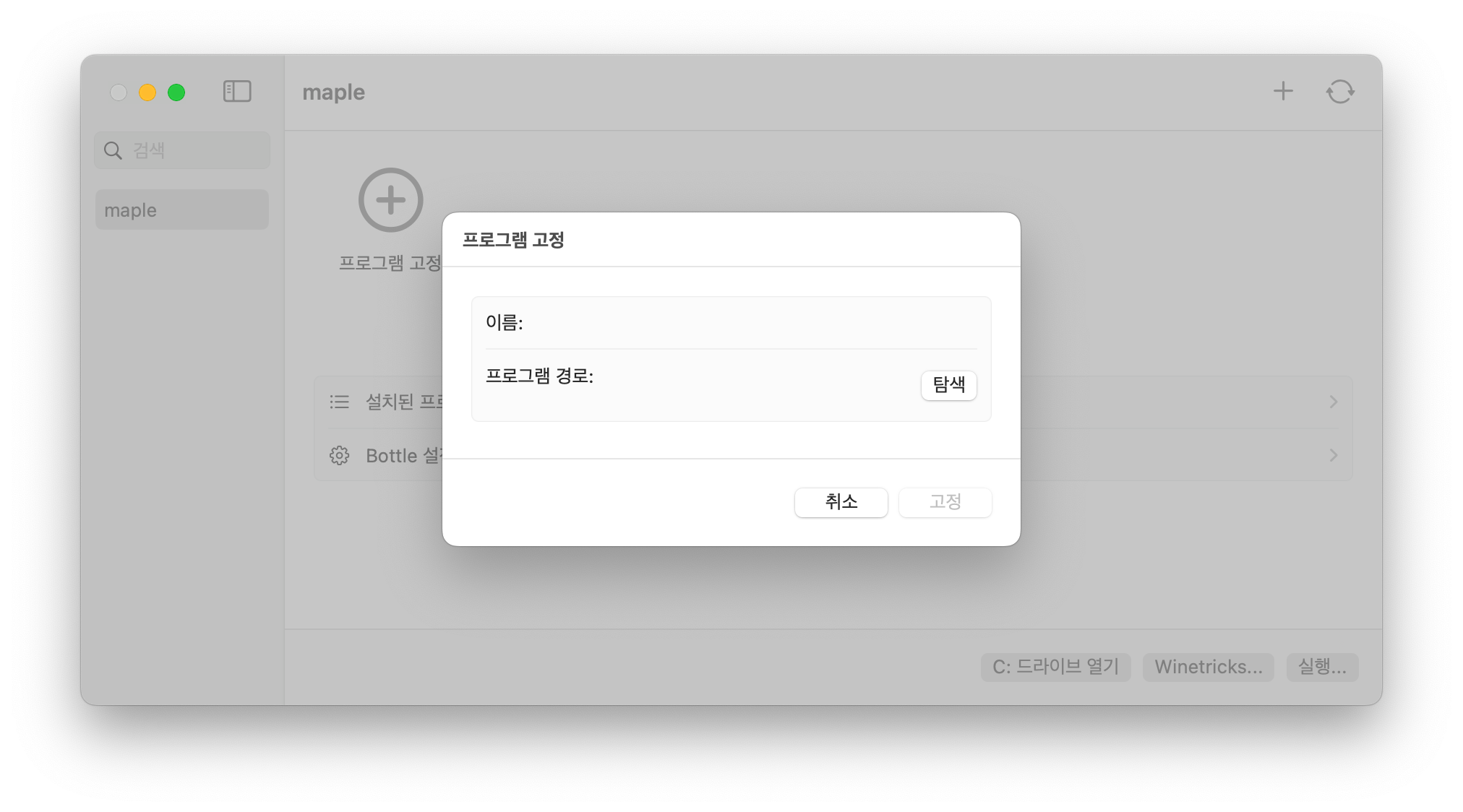
탐색을 누릅니다.
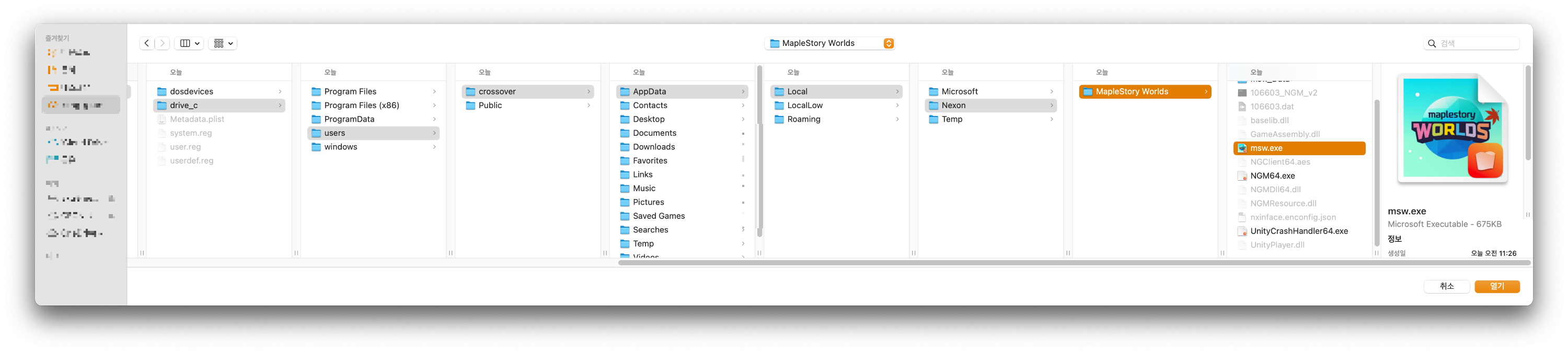
위의 경로대로 AppData -> Local -> Nexon -> MapleStory Worlds -> msw.exe를 선택합니다.
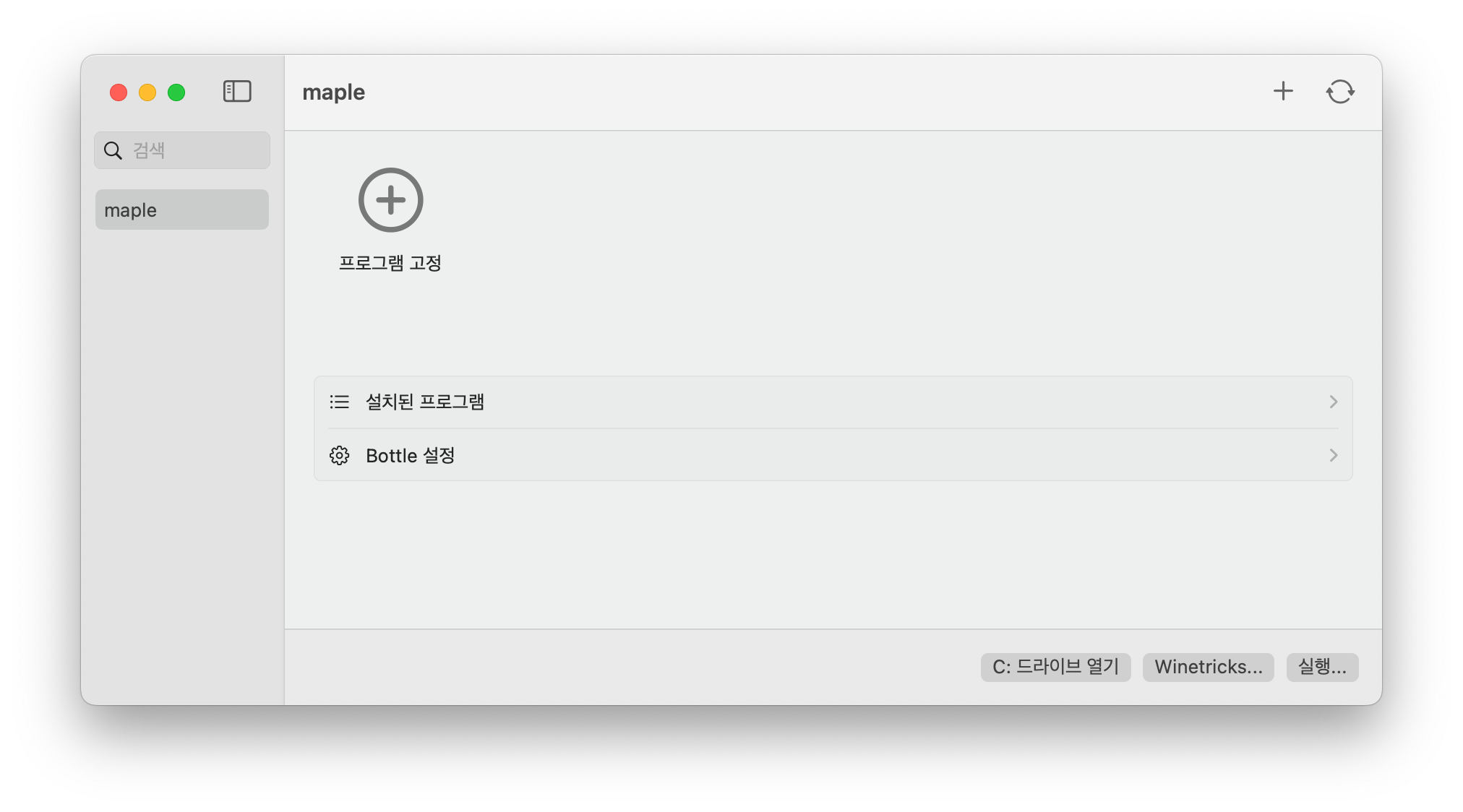
이후 우측 상단의 새로고침 버튼을 누릅니다.
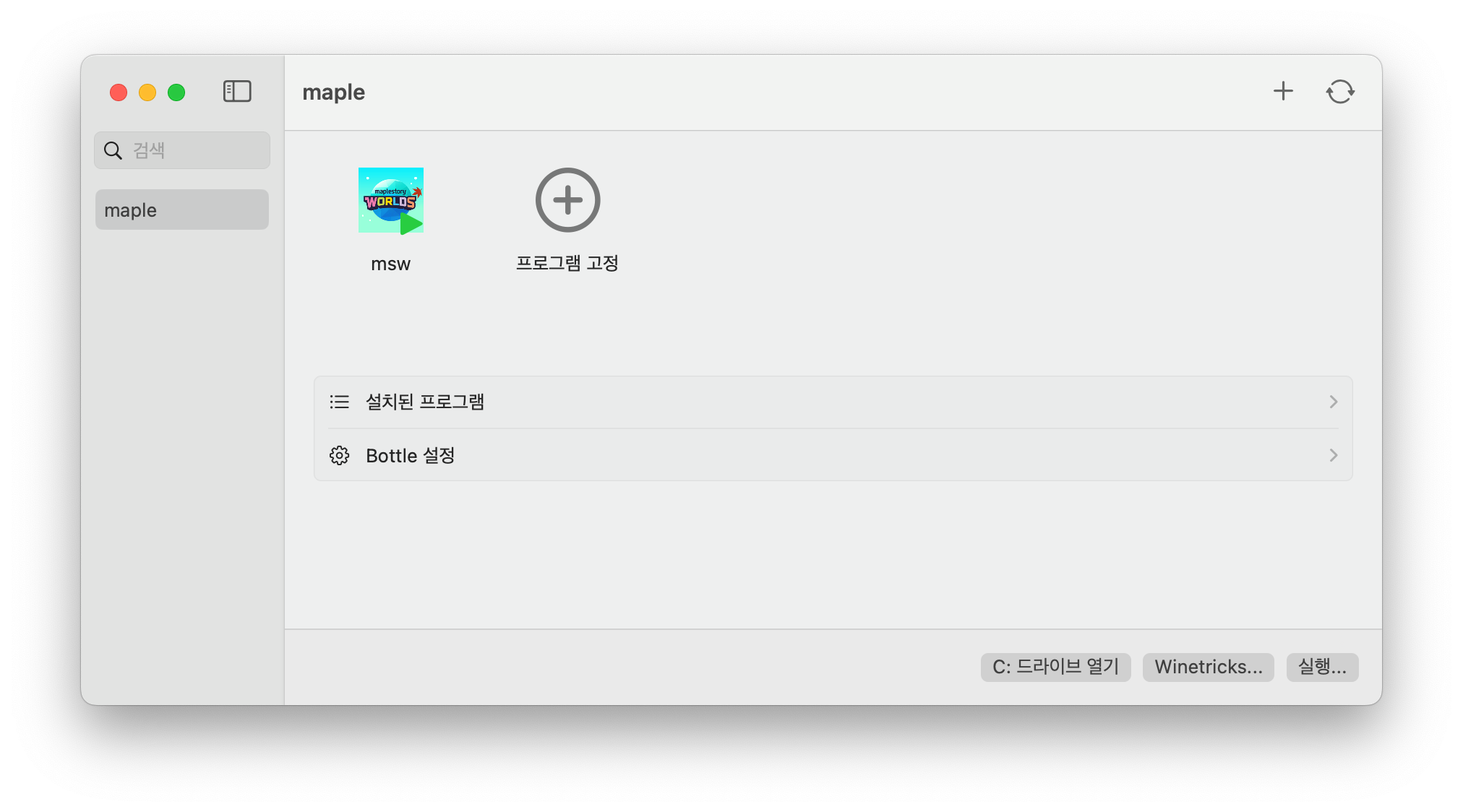
메이플스토리 월드 아이콘이 생겼습니다.
더블클릭 해줍니다.
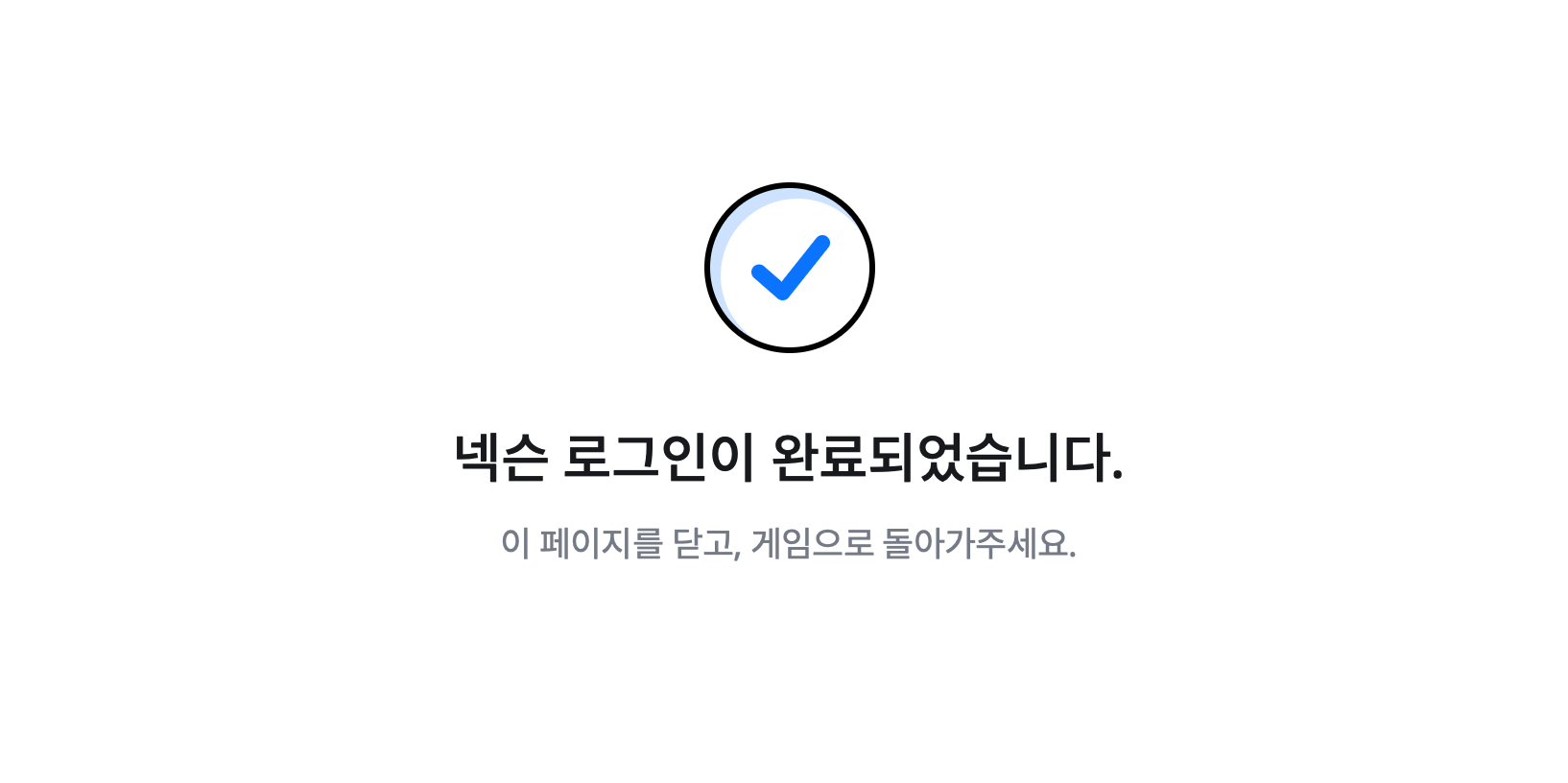
실행되는 도중에 로그인 창이 팝업으로 뜹니다.
로그인 해줍니다.

검은색 도스 창과 함께 심각한 문제가 일어났다고 뜨는데 닫기 해도 됩니다.

정상적으로 실행이 됩니다.
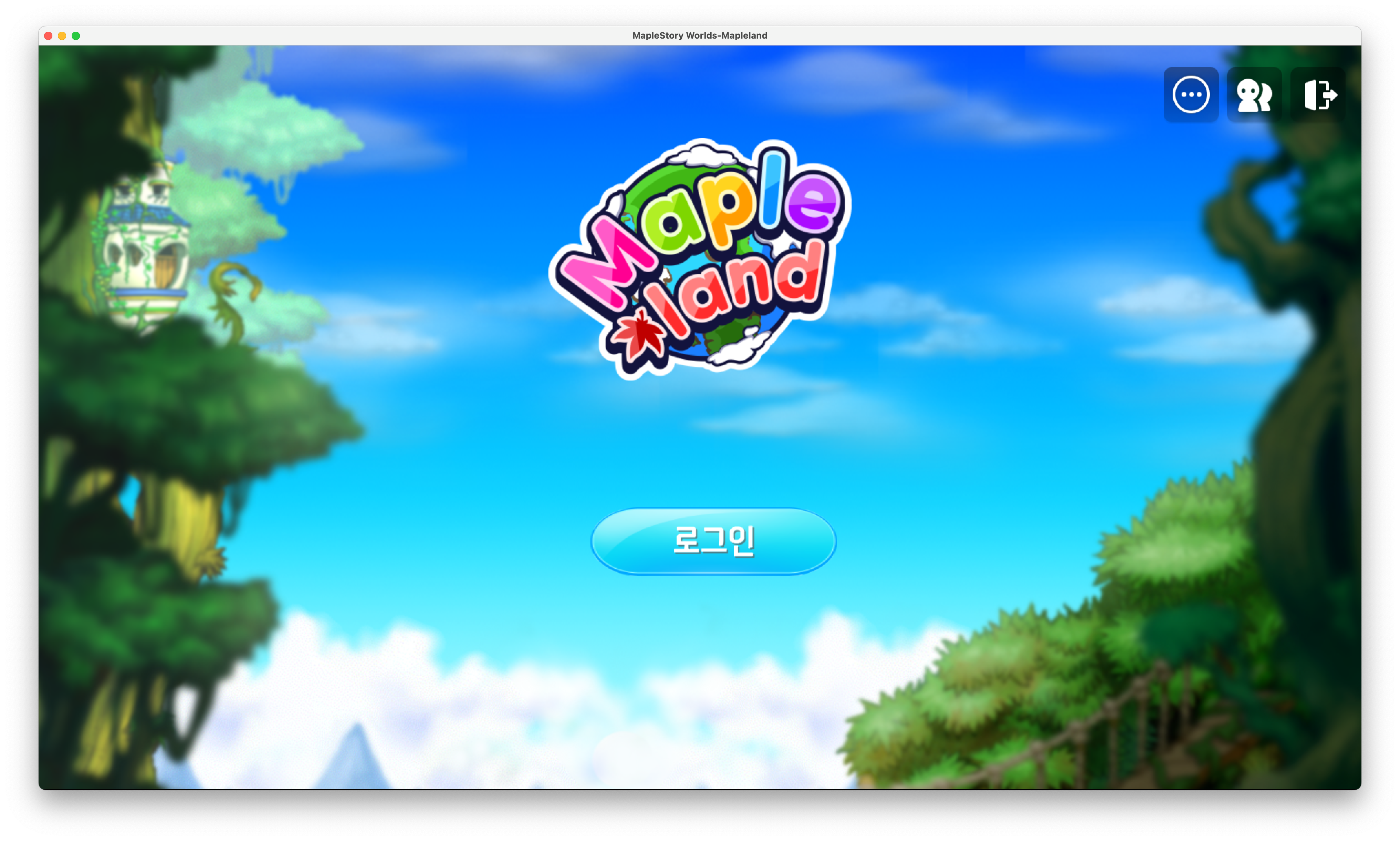
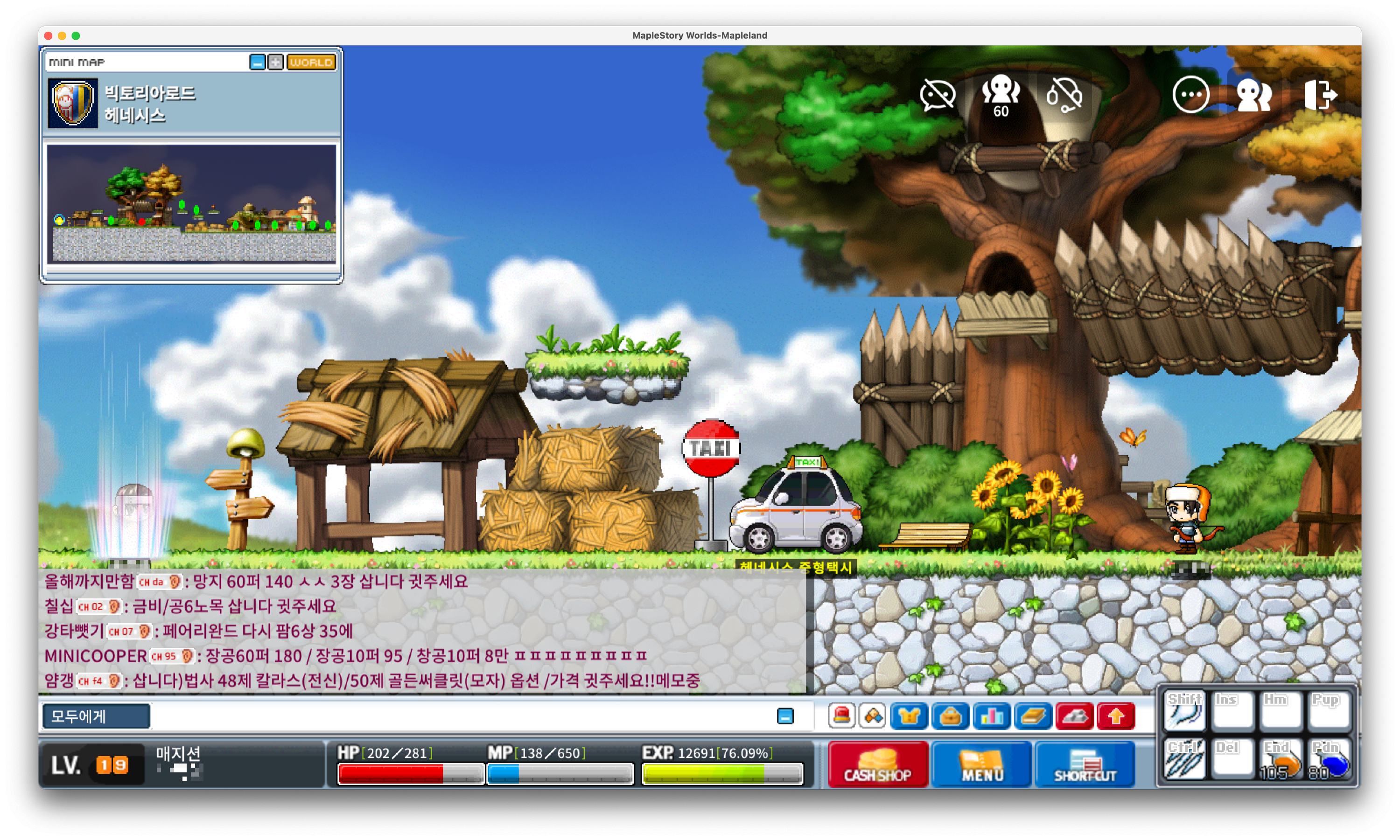
월드 안의 게임도 정상적으로 실행이 됩니다.
블루투스 키보드를 사용하여 플레이하는 것을 추천합니다.
유의할 점
수동으로 파일을 옮긴 거라 업데이트가 자동으로 적용이 안됩니다.
매 업데이트마다 수동으로 파일을 옮겨야 합니다.
간헐적으로 보안 문제라며 게임이 튕기는 경우가 있습니다.
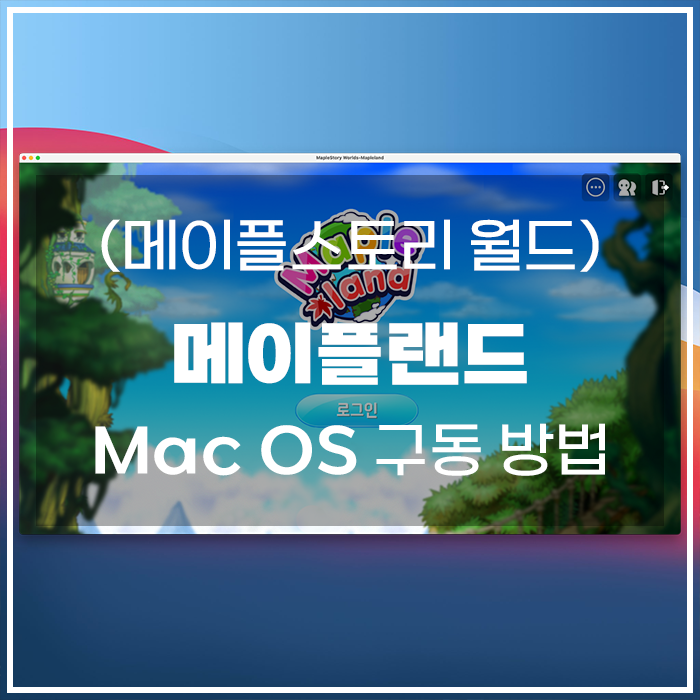
메이플스토리 월드, 특히 메이플랜드가 엄청난 인기를 끌고 있습니다.
하지만 메이플 본가와 마찬가지로 메이플스토리 월드도 맥os를 공식적으로 지원하지 않는데요,
약간의 수고로움으로 맥에서 메이플스토리 월드를 할 수 있는 방법을 소개하려 합니다.
참고로 저는 M1 pro를 사용중으로 다른 기기에서는 약간의 차이가 있을 수 있습니다.
이 방법은 메이플스토리 월드의 설치파일을 맥으로 옮겨서 진행해야하므로,
메이플스토리 월드의 설치가 되어있는 윈도우 PC가 필요합니다.
PlayCover | Run iOS apps and games on your Apple Silicon Mac
PlayCover allows you to run iOS apps and games natively with keymapping on your Apple Silicon Mac!
playcover.io
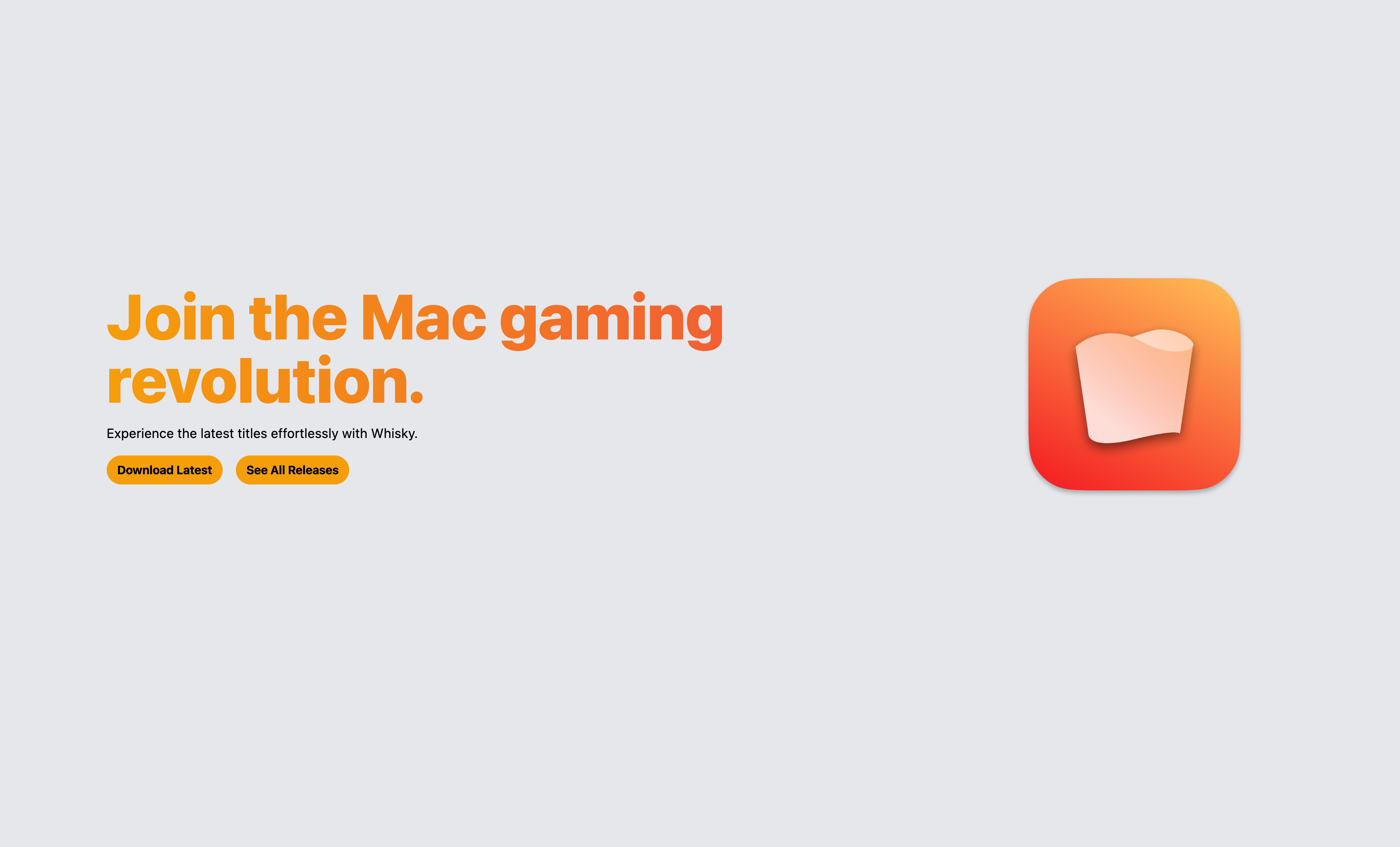
먼저 whisky라는 앱을 설치해야 합니다.
위의 홈페이지 링크에 들어간 후 Download Latest를 눌러 다운로드를 받습니다.
이후 app파일을 통해 설치를 진행합니다.
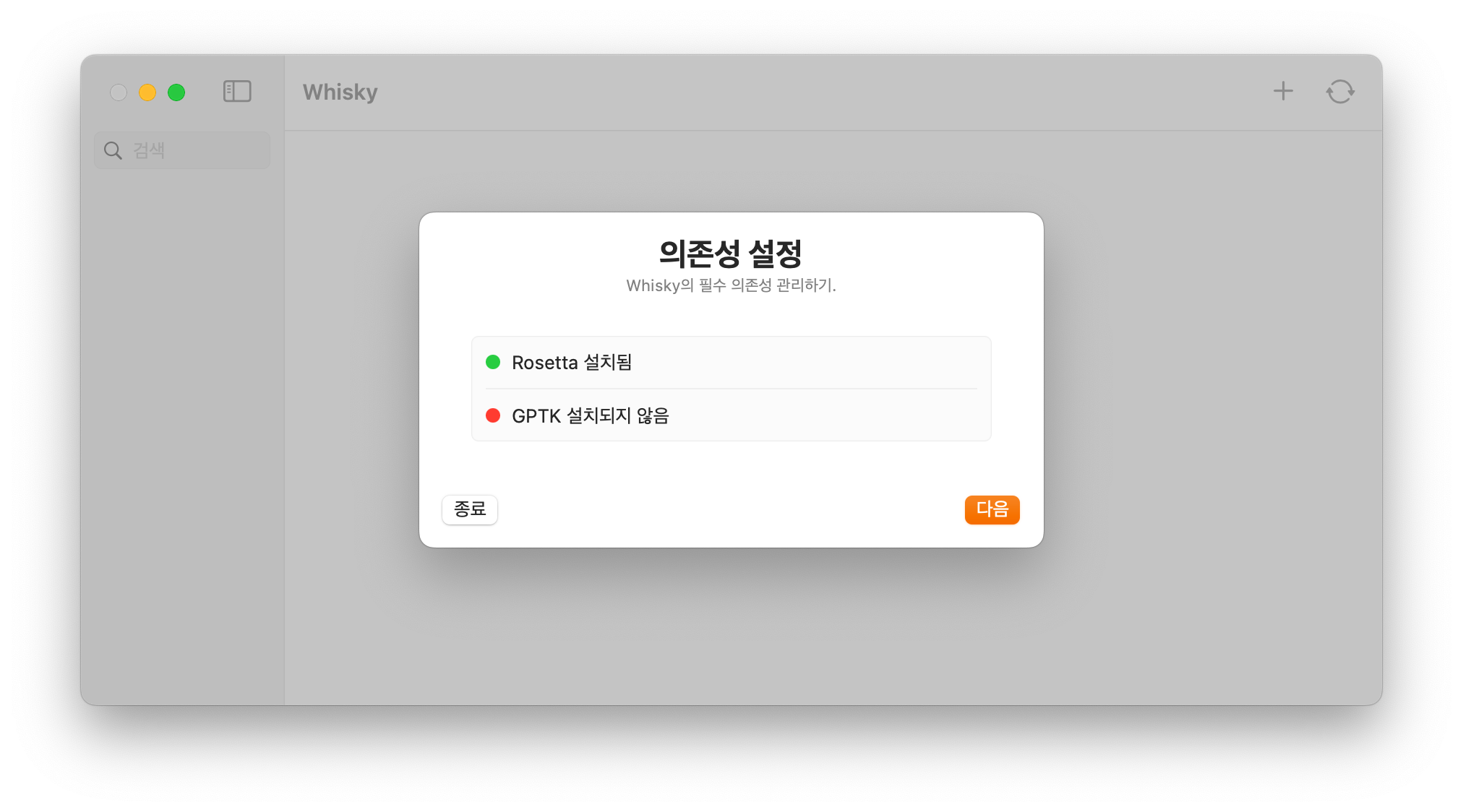
GPTK라는 게 설치되지 않았다고 뜹니다.
다음을 누르면 자동으로 설치가 되니 다음을 누릅니다.
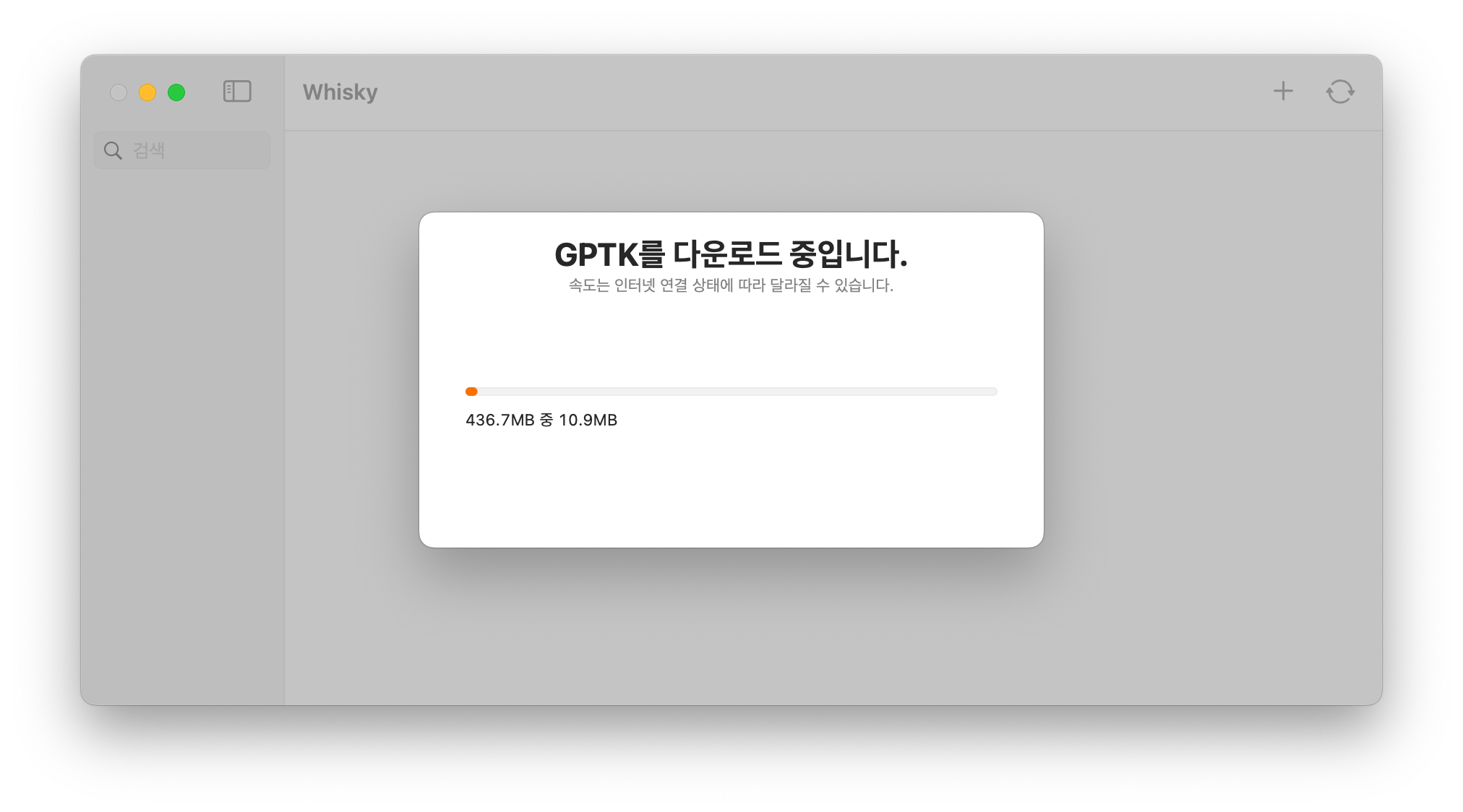
다운로드는 오래걸리지 않습니다.
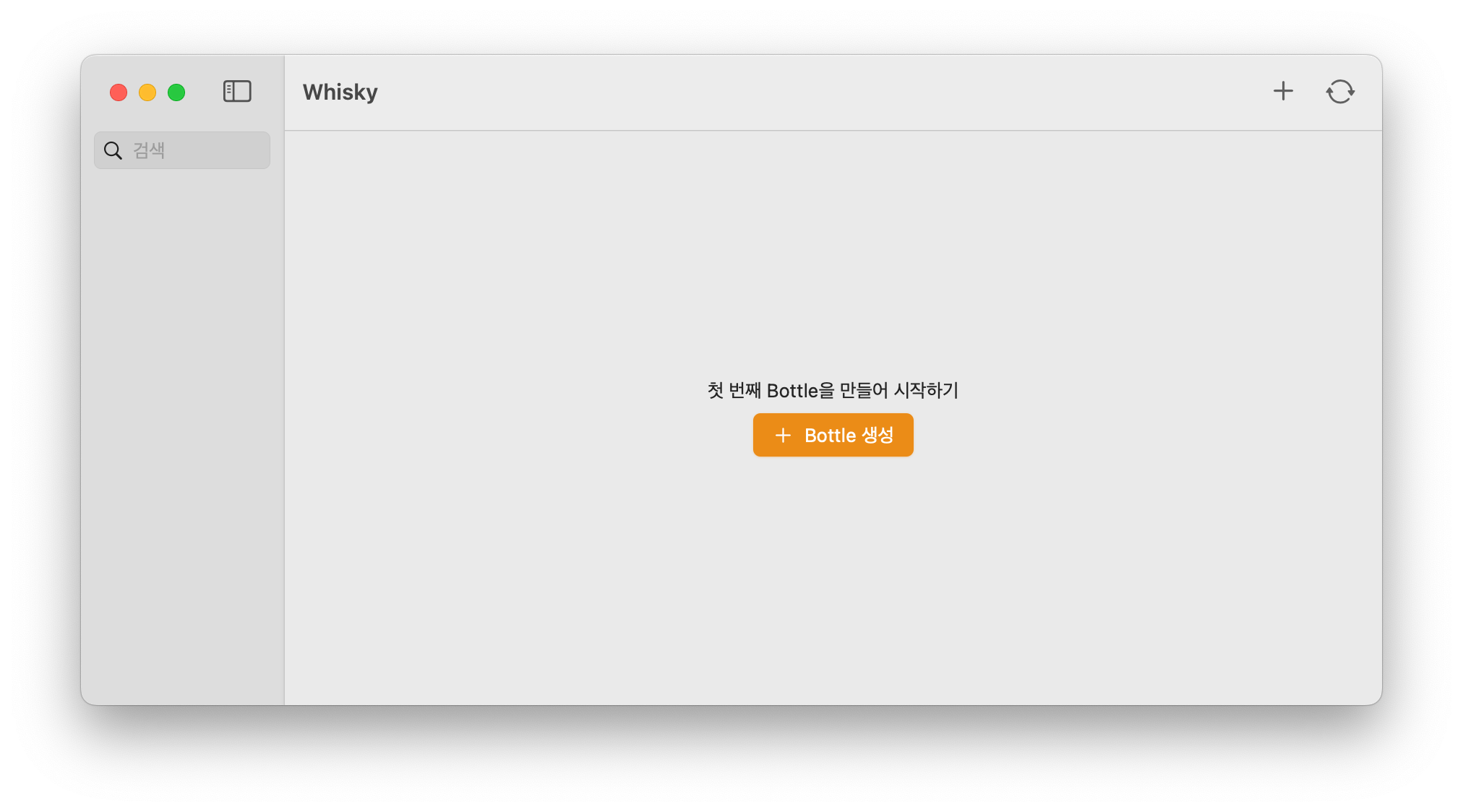
이 화면이 뜨면 whisky의 설치가 완료된 것입니다.
중앙의 Bottle 생성을 누릅니다.
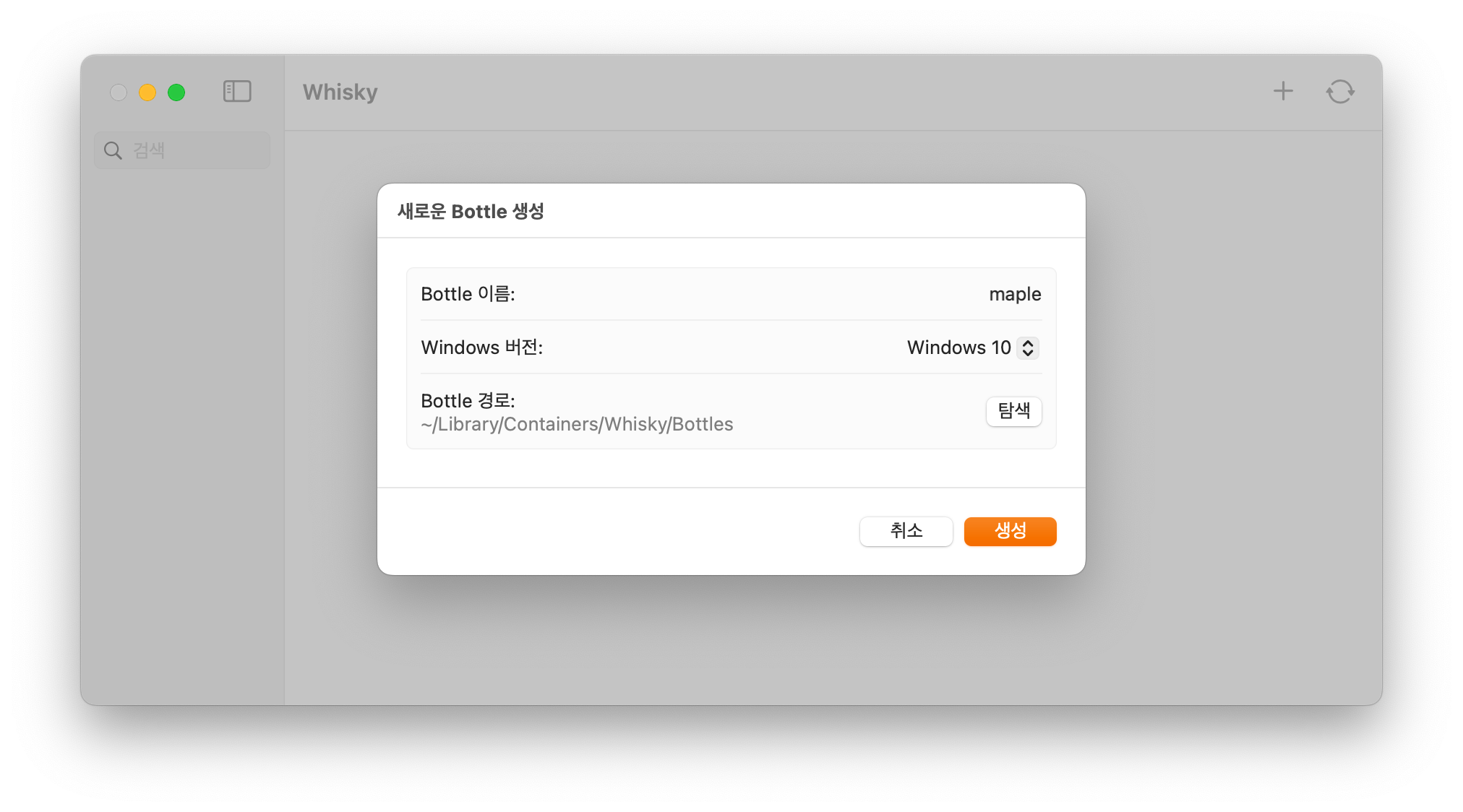
bottle 이름은 아무거나 작성하고 다른 부분은 건드리지 않아도 됩니다.
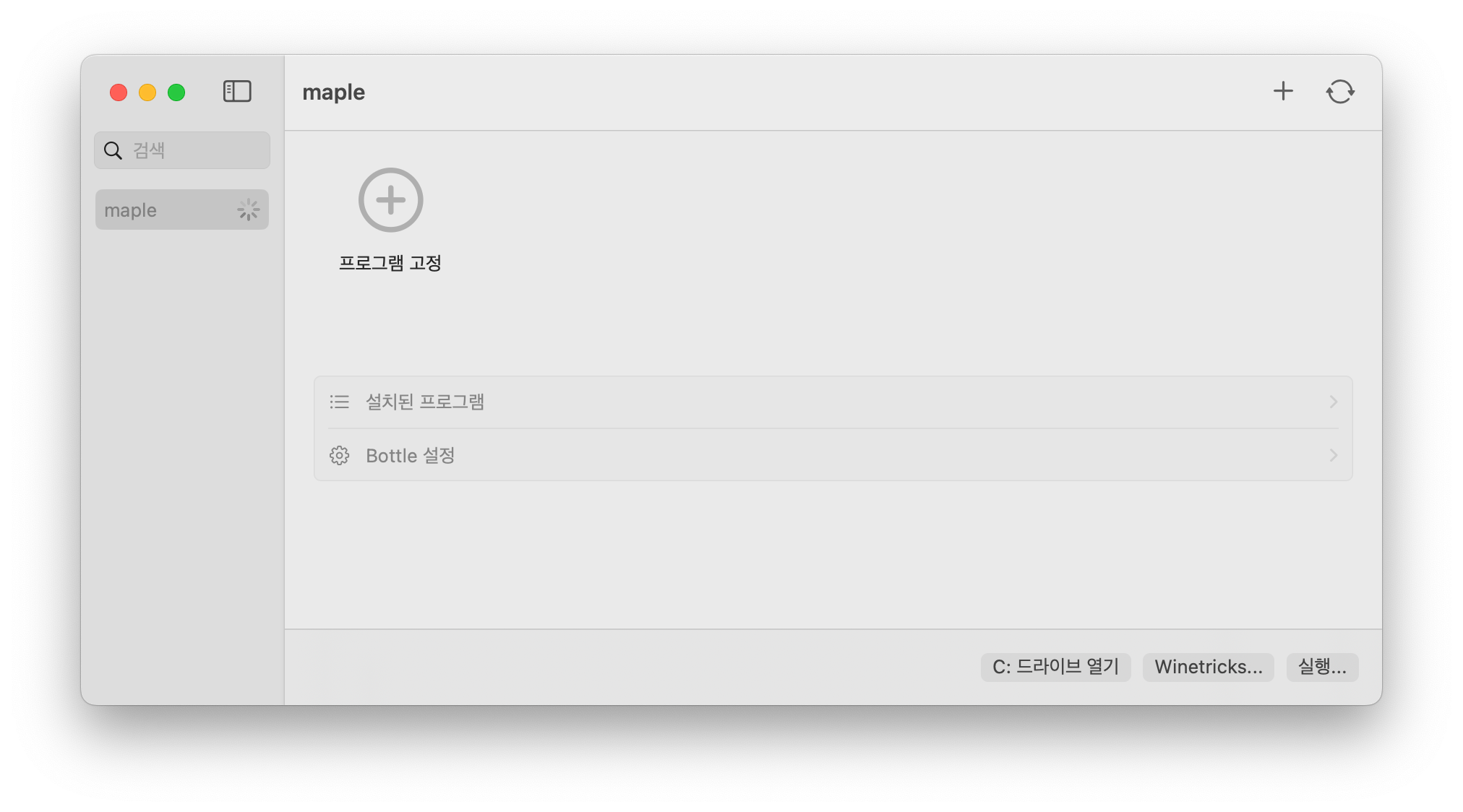
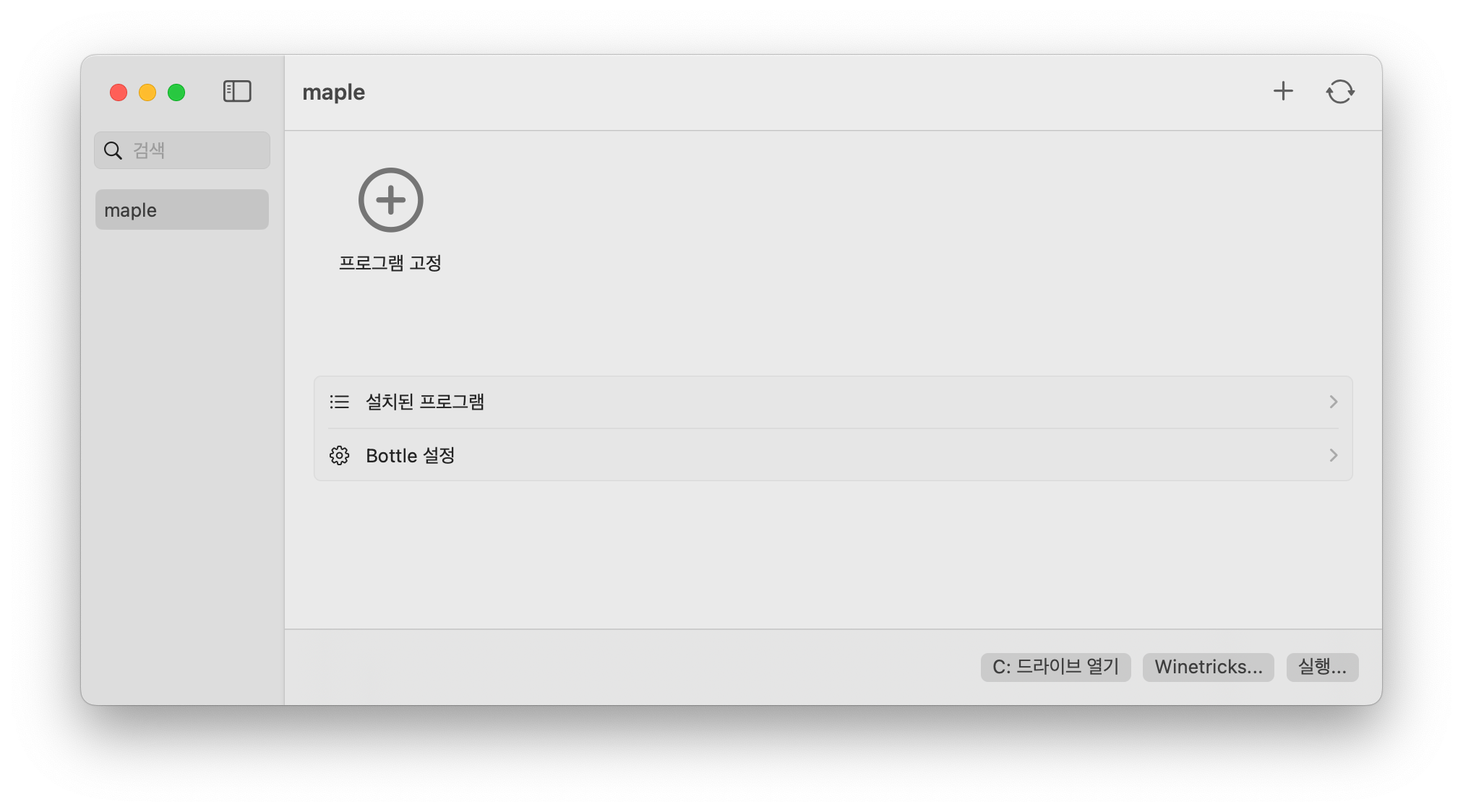
이후 좌측의 로딩이 끝나면 mac에서의 준비는 완료되었습니다.
이제 윈도우 pc에서 작업을 진행해야 합니다.
https://www.voidtools.com/ko-kr/downloads/
다운로드 - voidtools
www.voidtools.com
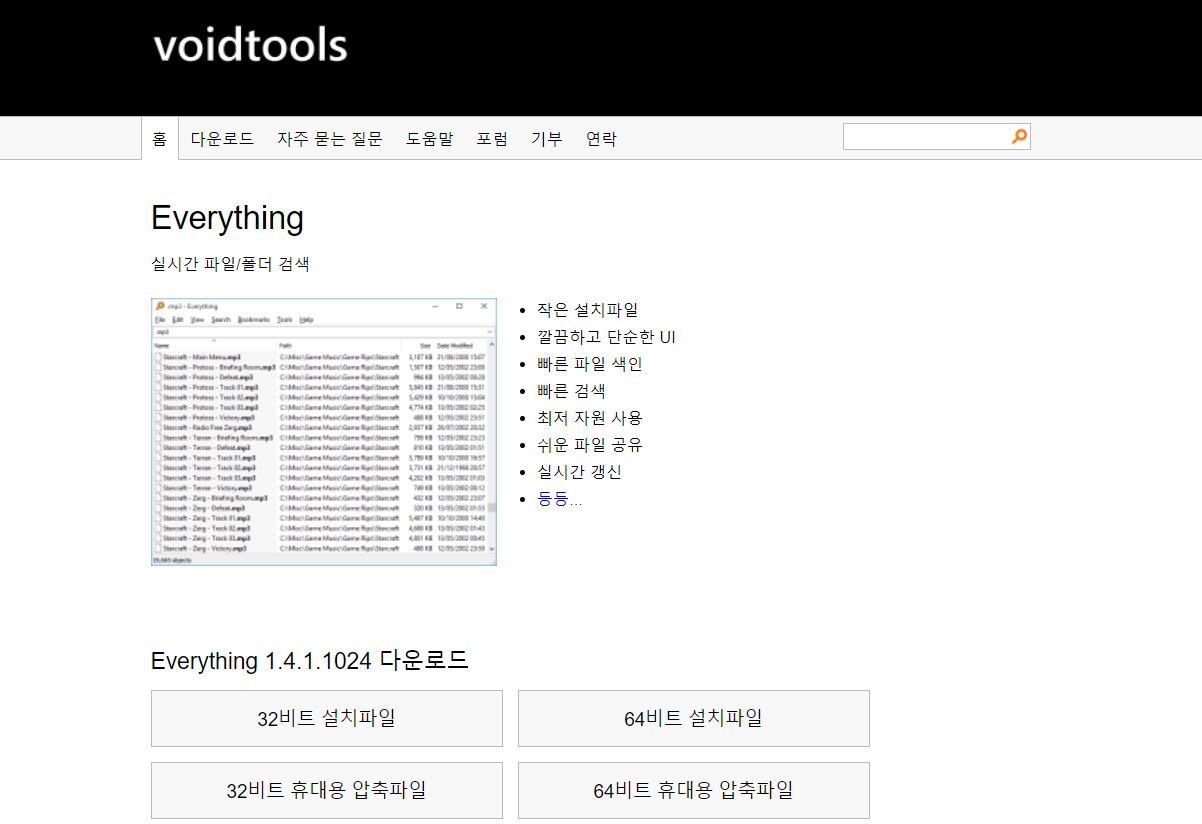
먼저 위 링크를 통해 Everything이라는 프로그램을 설치합니다.
사양에 맞는 설치파일을 고르면 되는데, 자신의 사양을 모르겠으면 그냥 64비트 설치파일을 누릅니다.
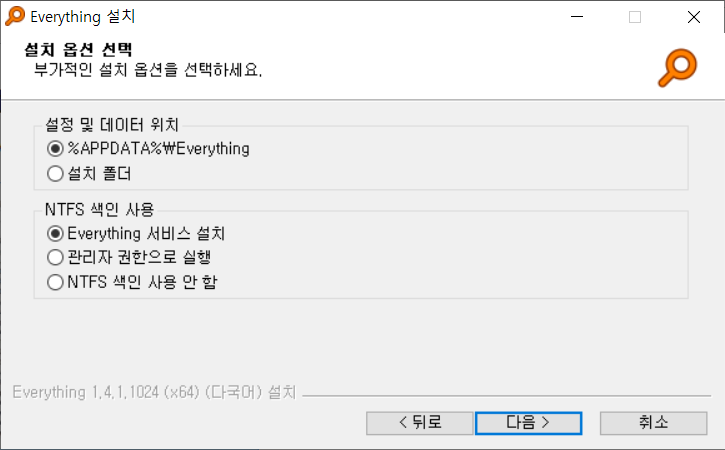
다운로드된 exe파일을 통해 설치를 진행합니다.
딱히 설정을 건드릴 건 없습니다.
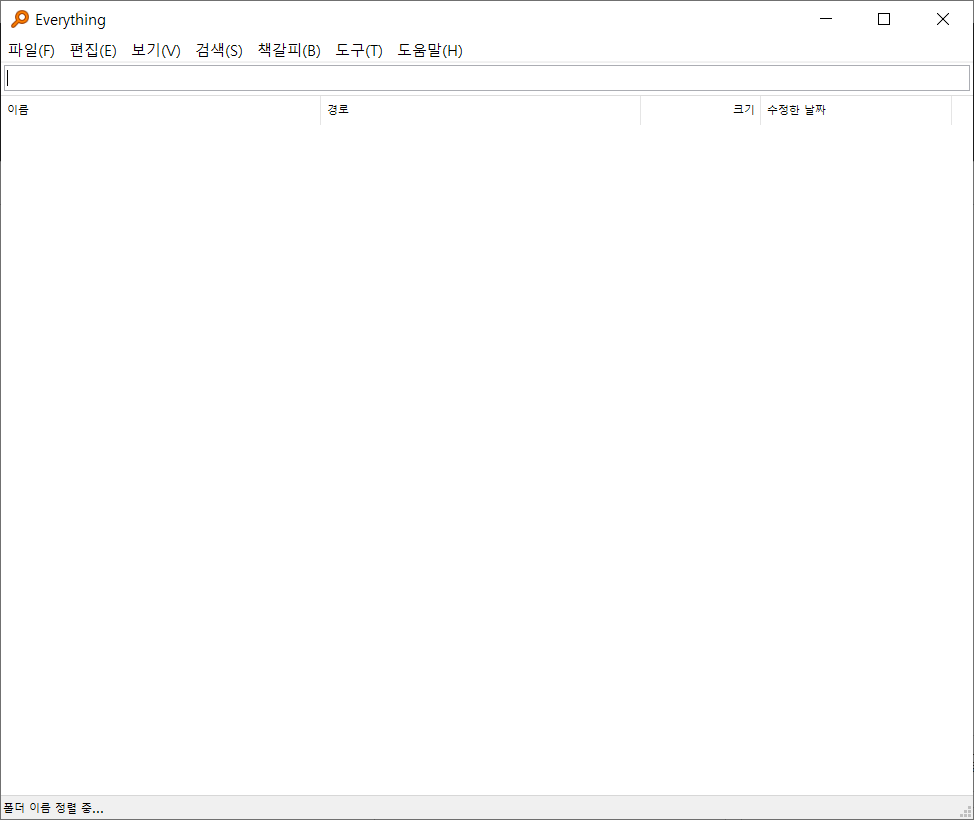
설치가 완료되고 프로그램을 실행하면 이렇게 빈 화면이 나옵니다.
이 프로그램을 통해 설치파일을 탐색해야 하기 때문에 위의 빈 칸에 maplestory를 검색합니다.
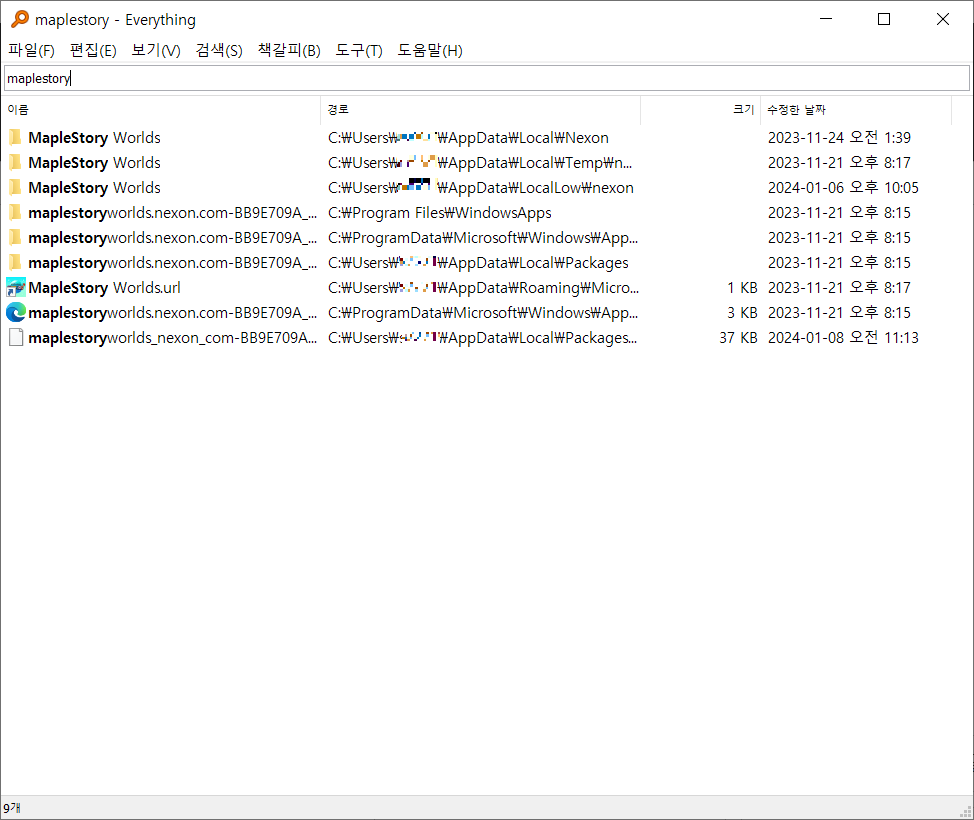
검색 결과는 다를 수 있으나, 위 캡처로 설명하자면 목록 젤 위의 MapleStory Worlds라는 세 개의 폴더가 필요합니다.
여기서 살짝 복잡해지는데,
저 세 폴더의 경로로 지정된 AppData이하의 폴더들을 모두 새 폴더 만들기를 통해 만들어야합니다.
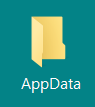
먼저 AppData라는 이름의 빈 폴더를 만듭니다.
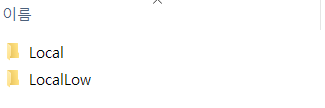
이후 AppData폴더 안에 Local이라는 폴더와 LocalLow라는 폴더를 만듭니다.
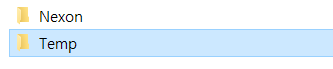

Local 폴더 아래에는 Nexon 폴더와 Temp 폴더를 만들고,
Temp 폴더 아래에 nexon이라는 폴더를 만듭니다.
그리고 LocalLow 폴더 아래에는 nexon 폴더를 만듭니다.
다시 정리하자면,
AppData 폴더 안에 Local과 LocalLow 폴더를 만들고,
Local 폴더 안에 Nexon과 Temp 폴더, Temp 폴더 안에 nexon 폴더를 만들고
다시 AppData 폴더로 돌아가 LocalLow 폴더에서 nexon 폴더를 만듭니다.

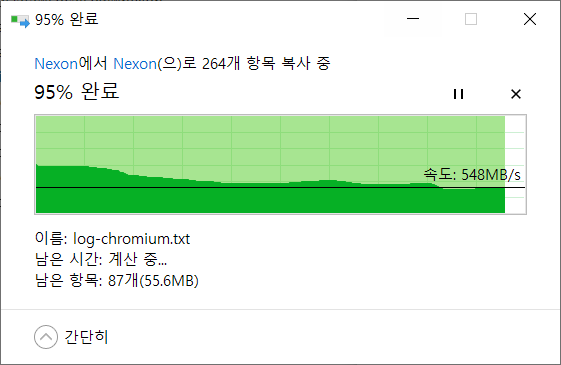

이후 Everything에서 보이는 세 폴더를 각각의 위치에 맞게 복사합니다.
Local 폴더의 Nexon에 있던 폴더,
Local 폴더의 Temp 안에 nexon에 있던 폴더,
LocalLow 폴더의 nexon에 있던 폴더 모두 만들어 놓은 각각의 빈 폴더 위치에 복사합니다.
이후 이 모든 폴더가 들어있는 AppData 폴더를 맥으로 옮깁니다.
이제 맥에서 할 일만 남았습니다.
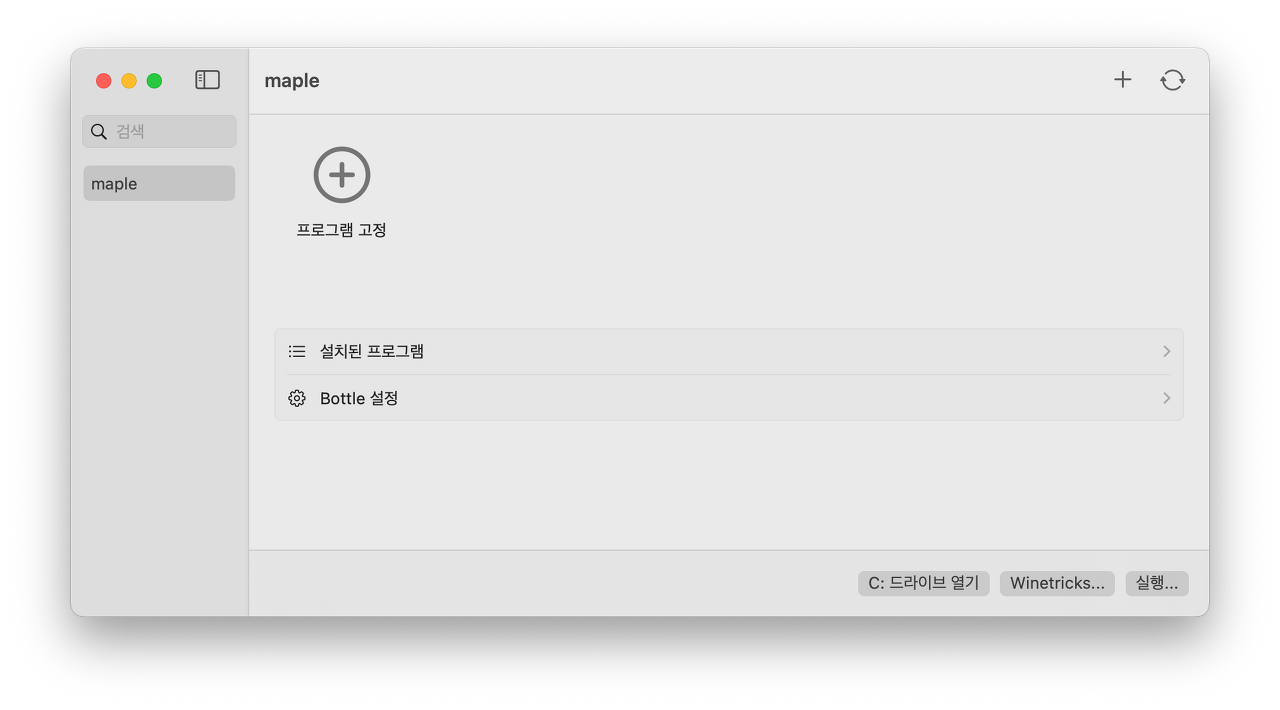
우측 하단의 C:드라이브 열기를 누릅니다.
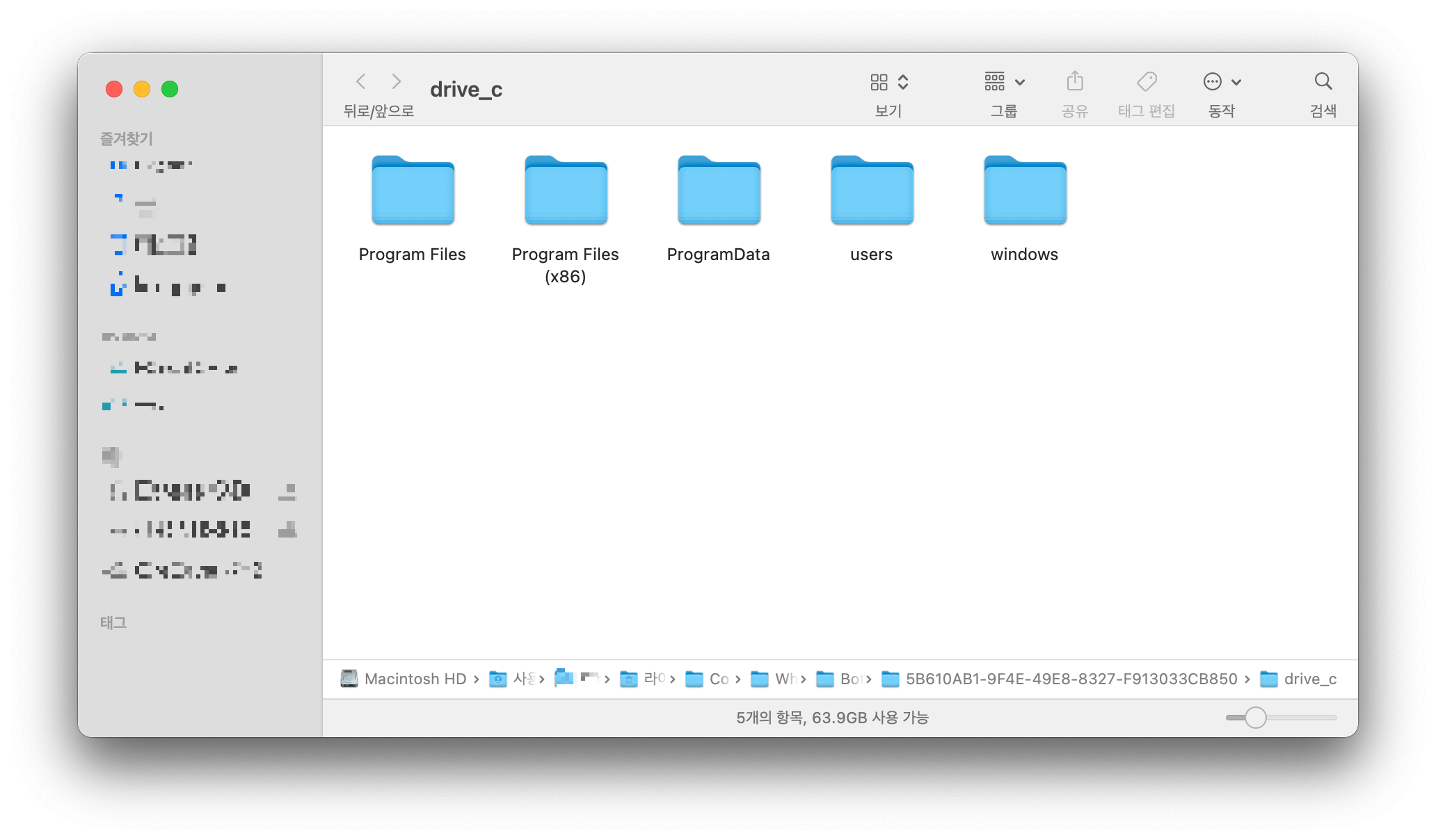
users 폴더를 누릅니다
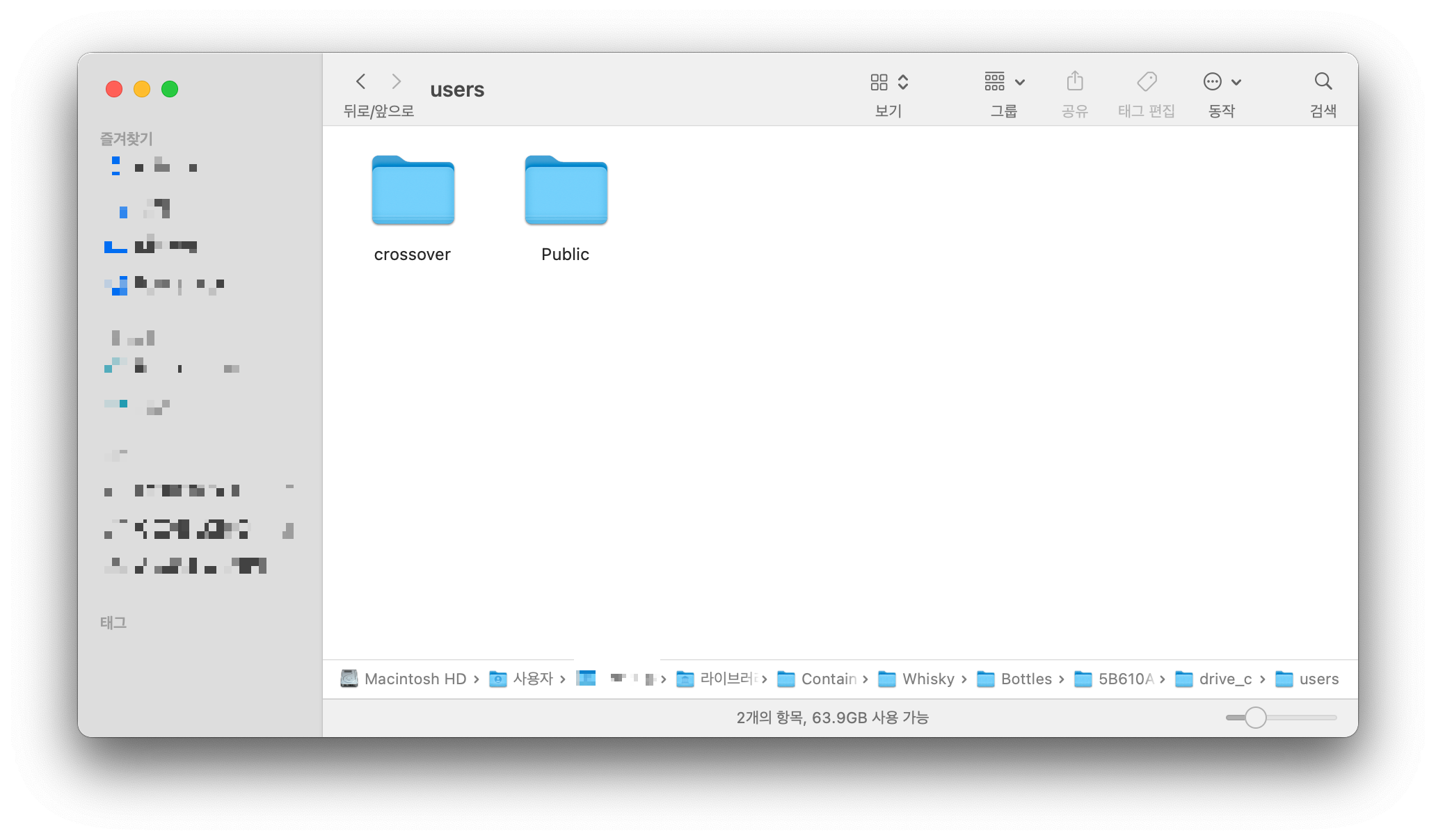
crossover을 누릅니다.
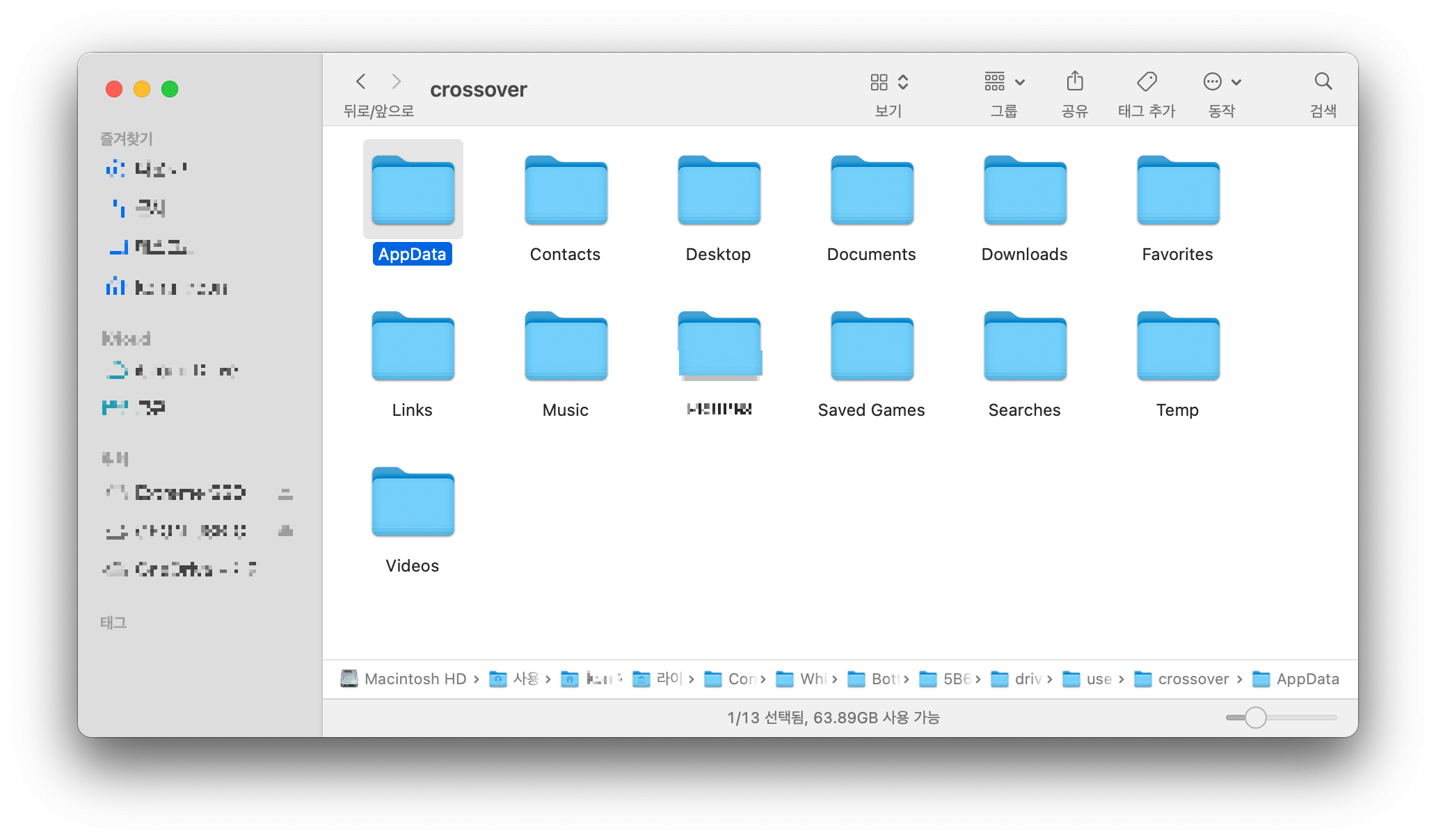
crossover 폴더를 누르면 AppData폴더가 나옵니다.
이 위치에 메이플 월드 설치파일을 담은 AppData 폴더를 옮겨줍니다.
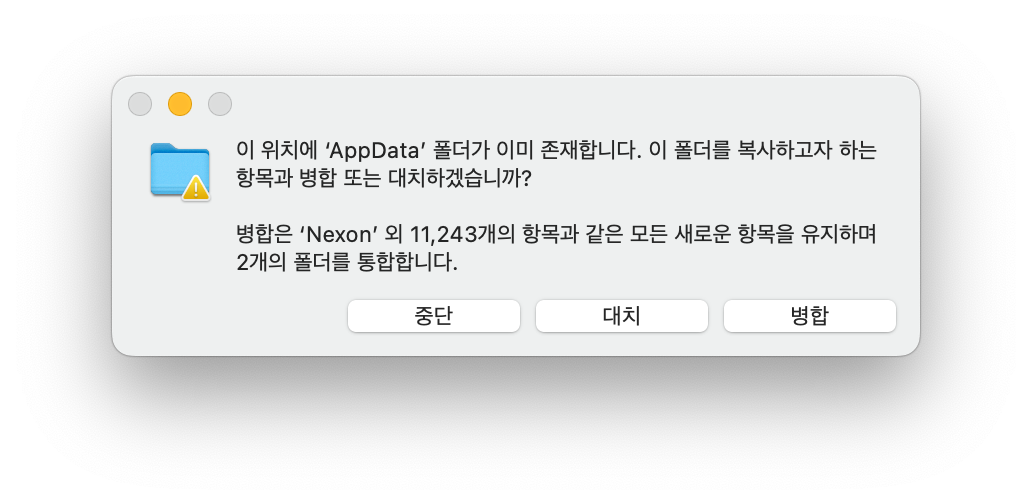
병합 고고링
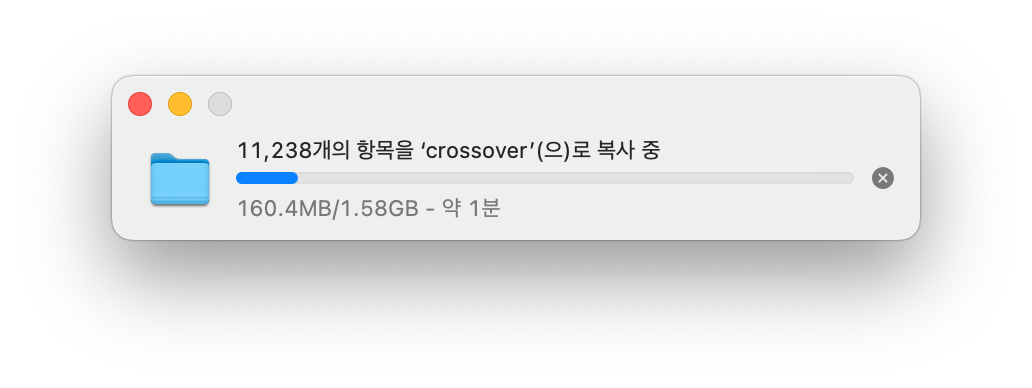
저는 2~3분 정도 걸렸습니다.
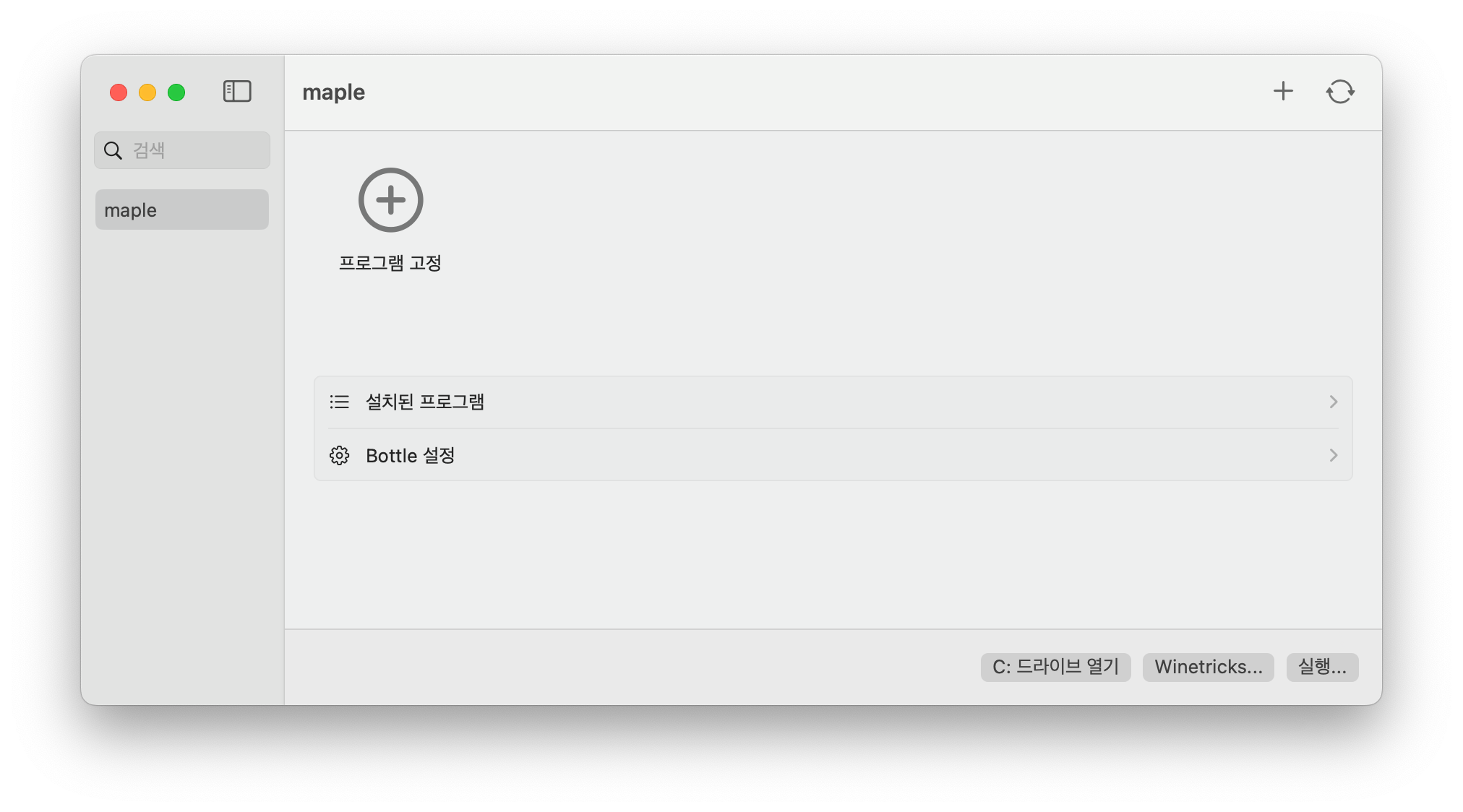
이후 중앙의 프로그램 고정을 클릭합니다.
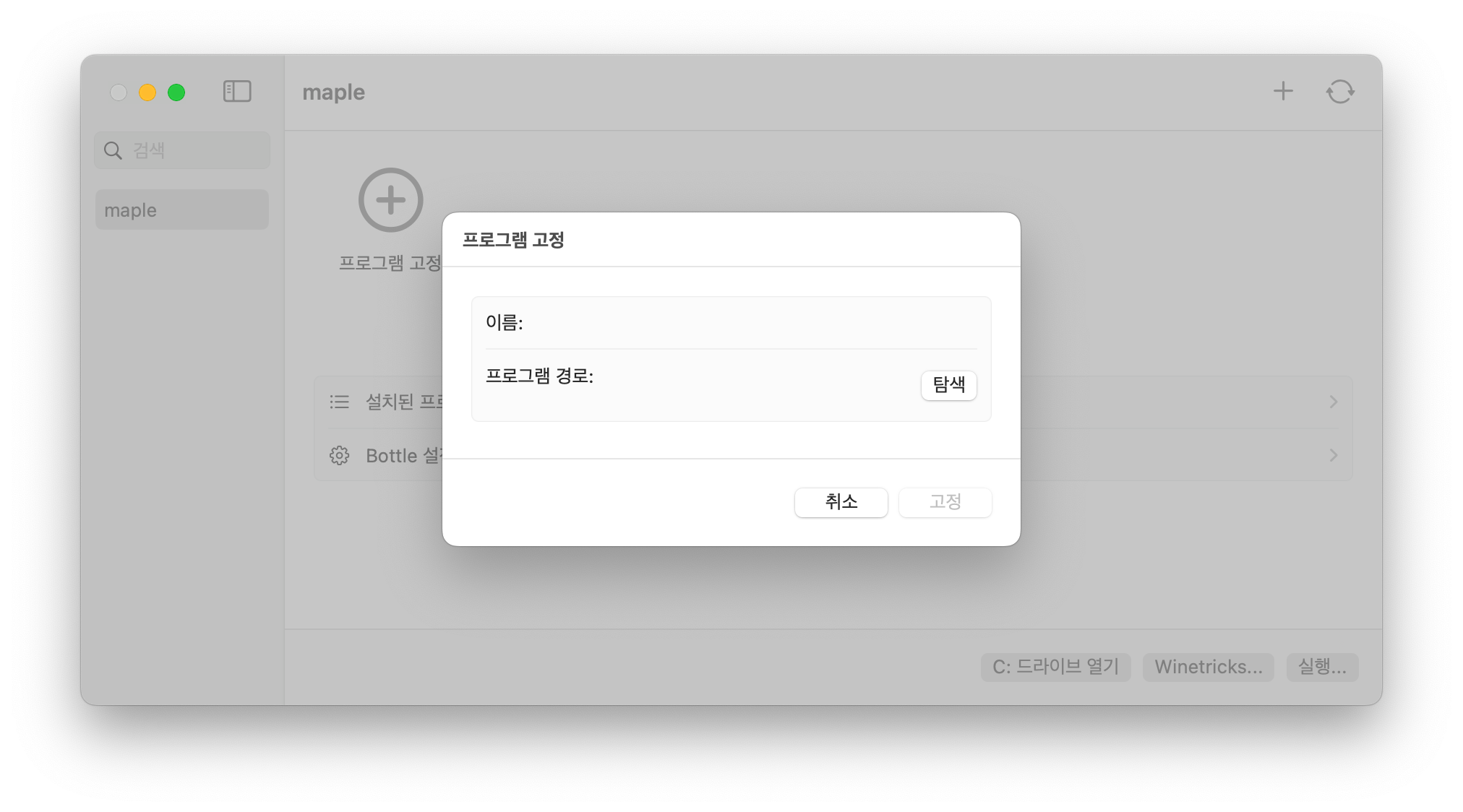
탐색을 누릅니다.
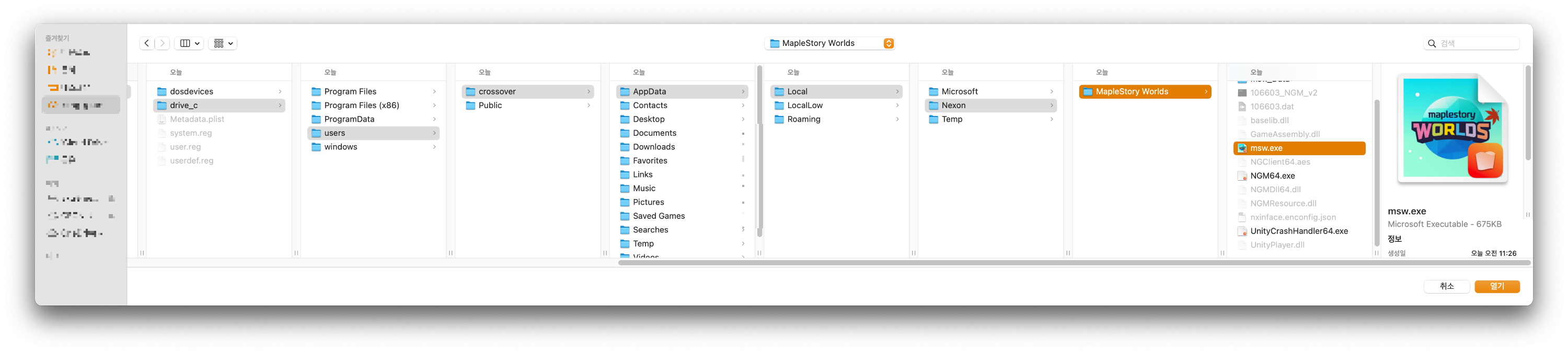
위의 경로대로 AppData -> Local -> Nexon -> MapleStory Worlds -> msw.exe를 선택합니다.
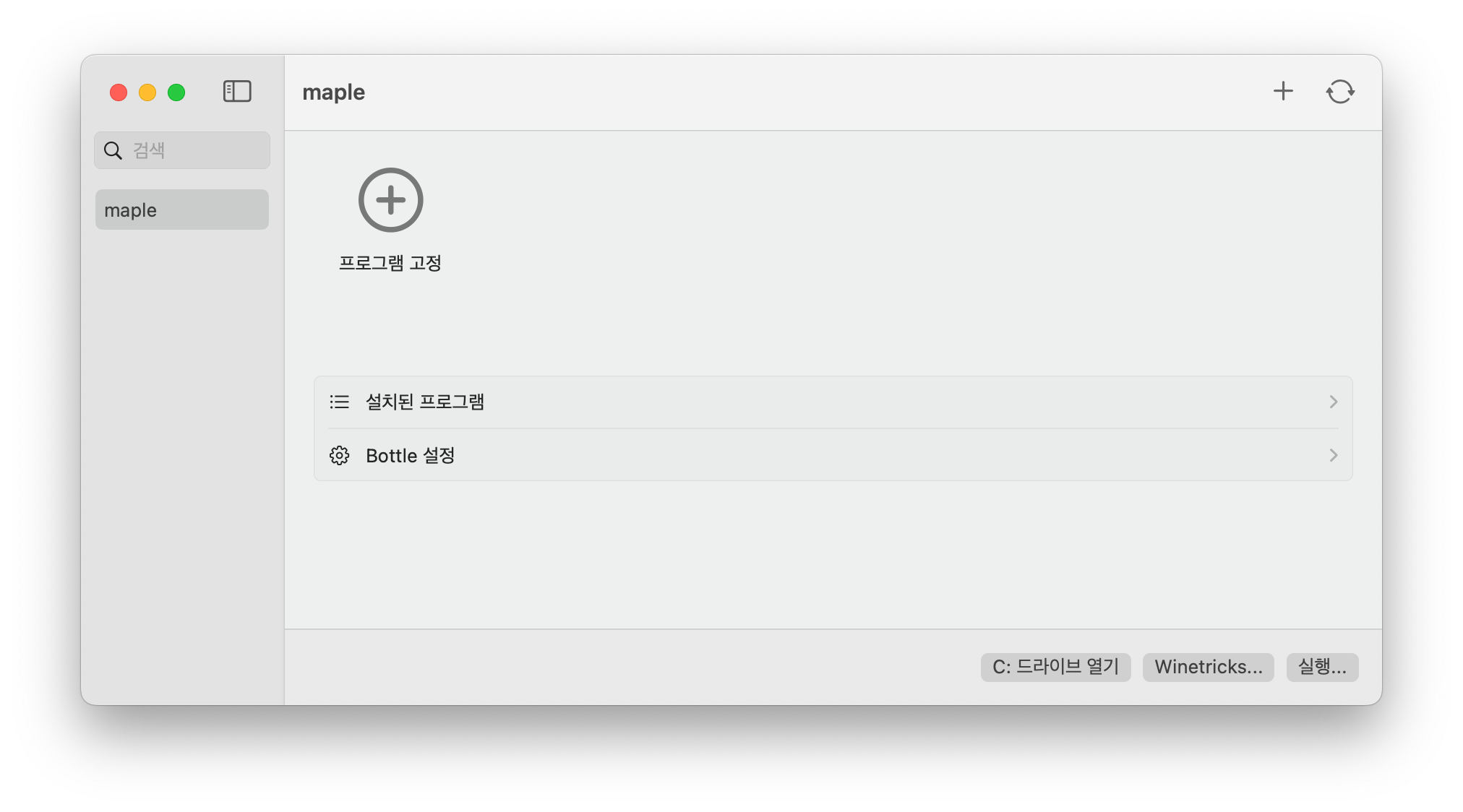
이후 우측 상단의 새로고침 버튼을 누릅니다.
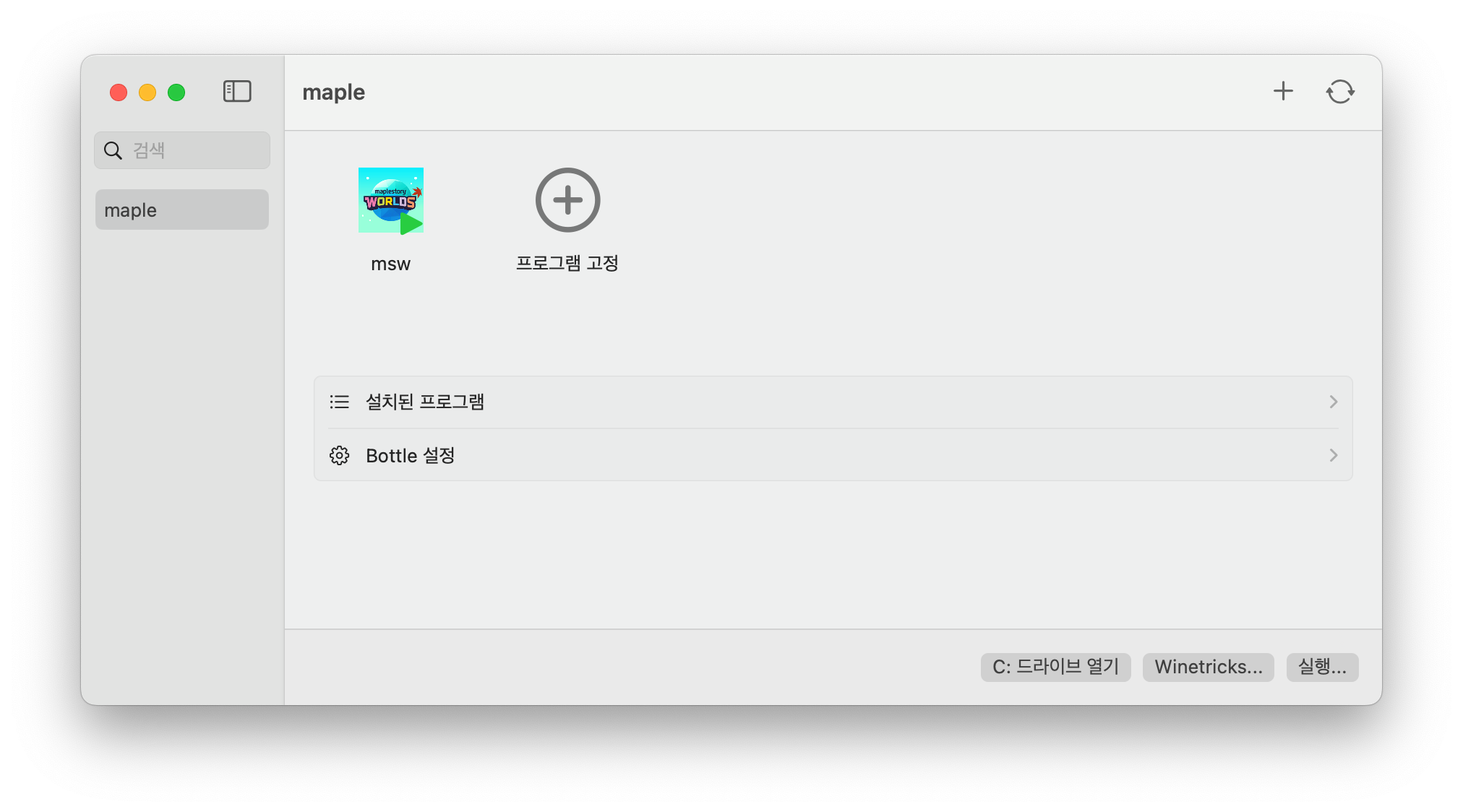
메이플스토리 월드 아이콘이 생겼습니다.
더블클릭 해줍니다.
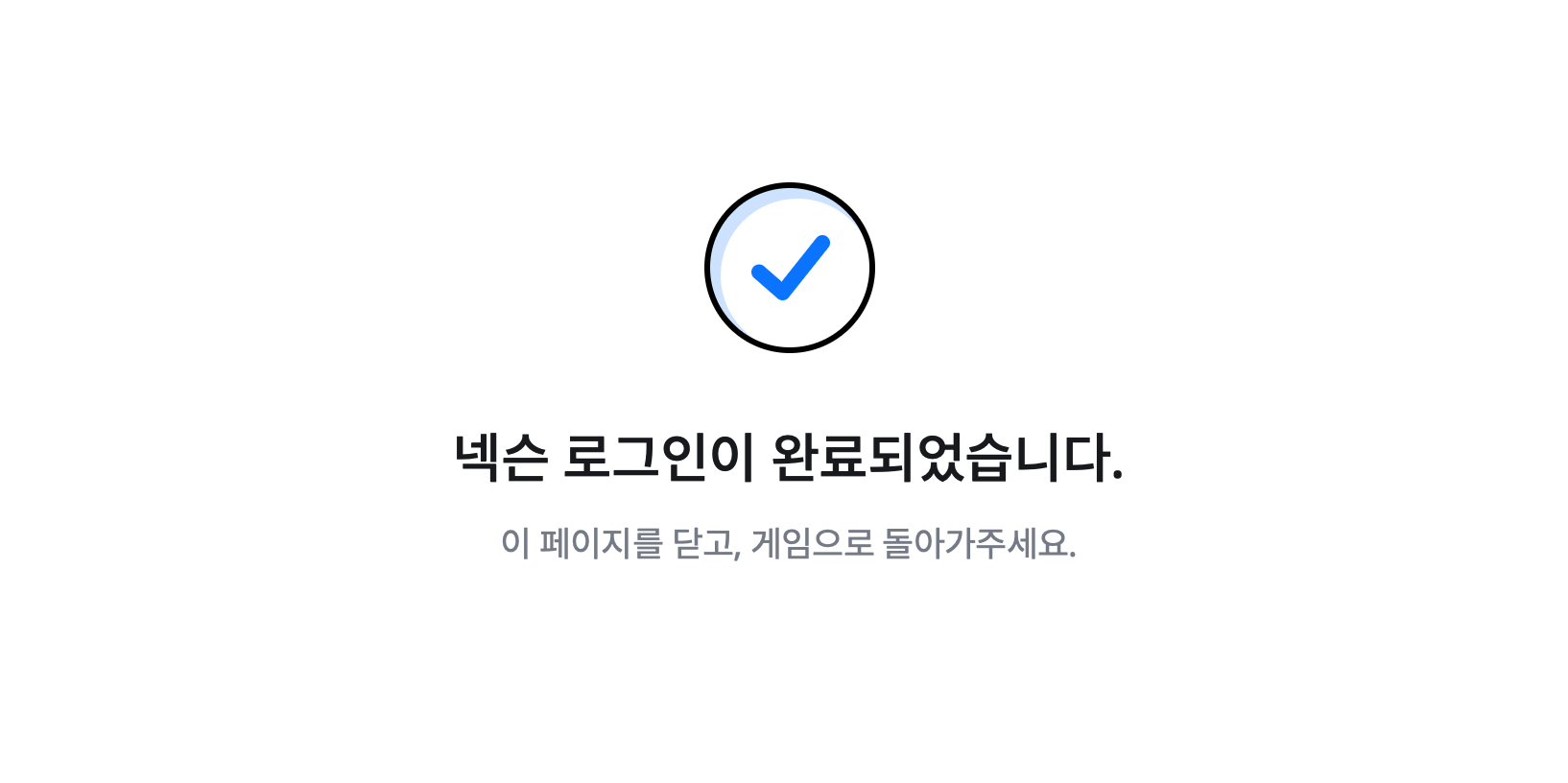
실행되는 도중에 로그인 창이 팝업으로 뜹니다.
로그인 해줍니다.

검은색 도스 창과 함께 심각한 문제가 일어났다고 뜨는데 닫기 해도 됩니다.

정상적으로 실행이 됩니다.
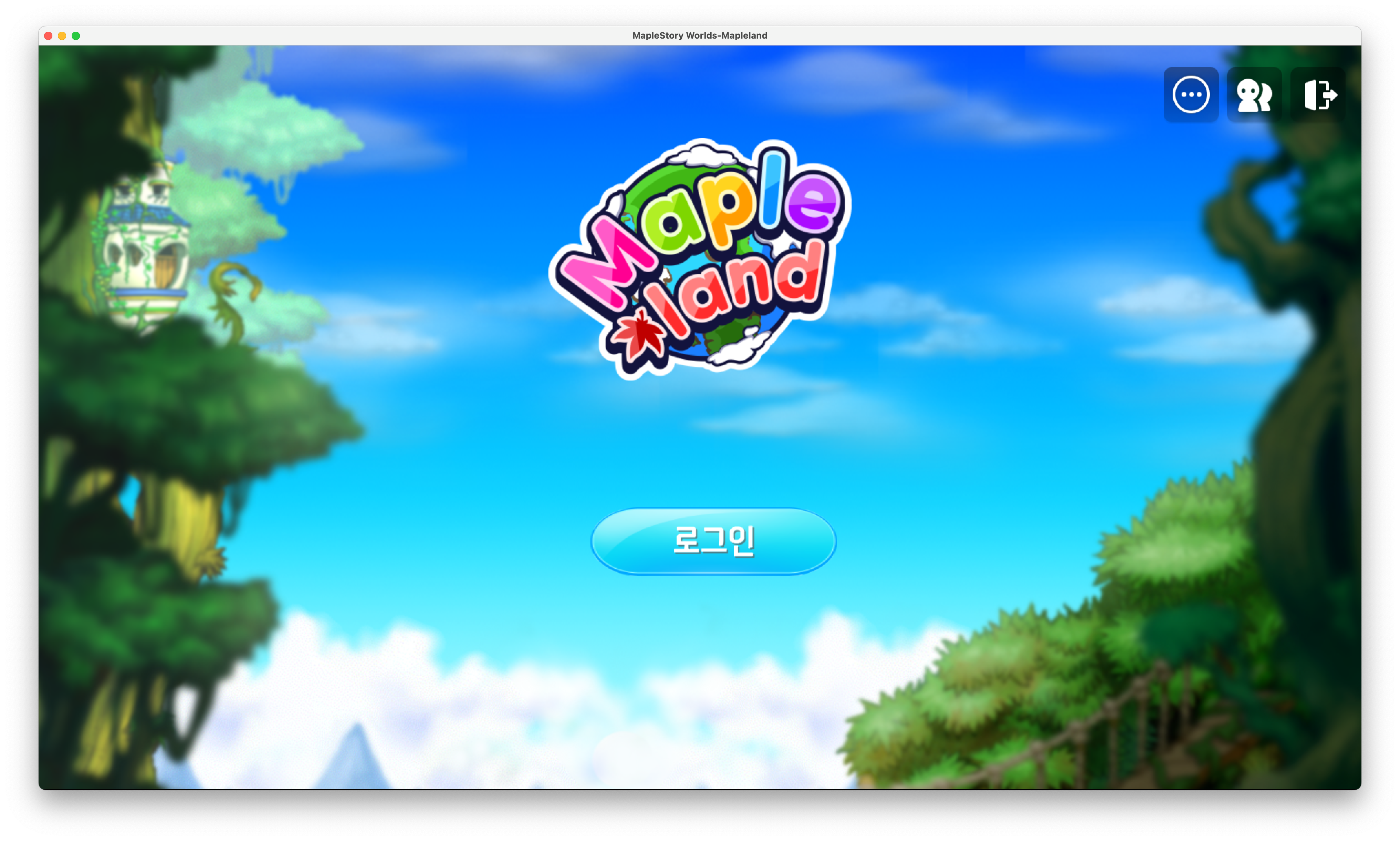
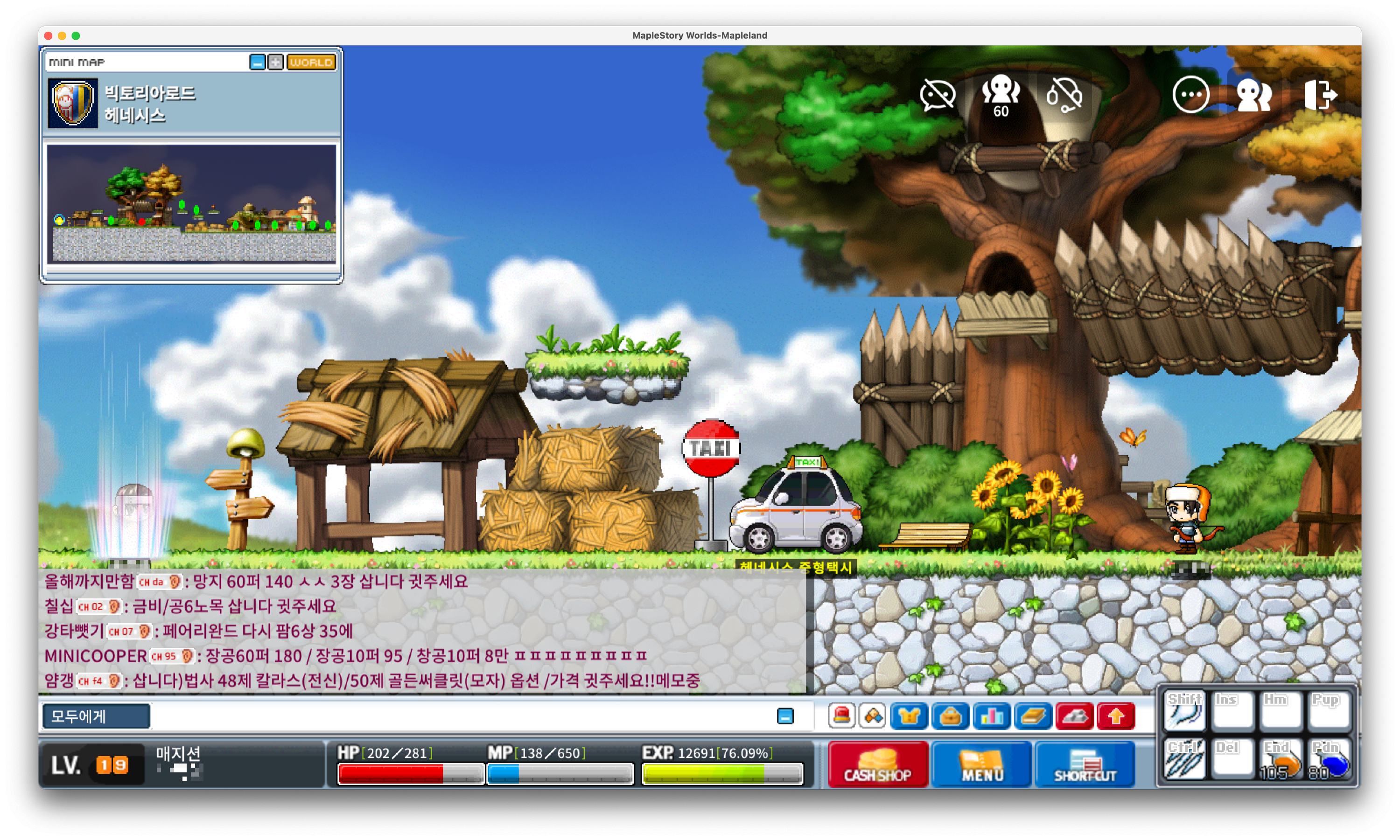
월드 안의 게임도 정상적으로 실행이 됩니다.
블루투스 키보드를 사용하여 플레이하는 것을 추천합니다.
유의할 점
수동으로 파일을 옮긴 거라 업데이트가 자동으로 적용이 안됩니다.
매 업데이트마다 수동으로 파일을 옮겨야 합니다.
간헐적으로 보안 문제라며 게임이 튕기는 경우가 있습니다.
